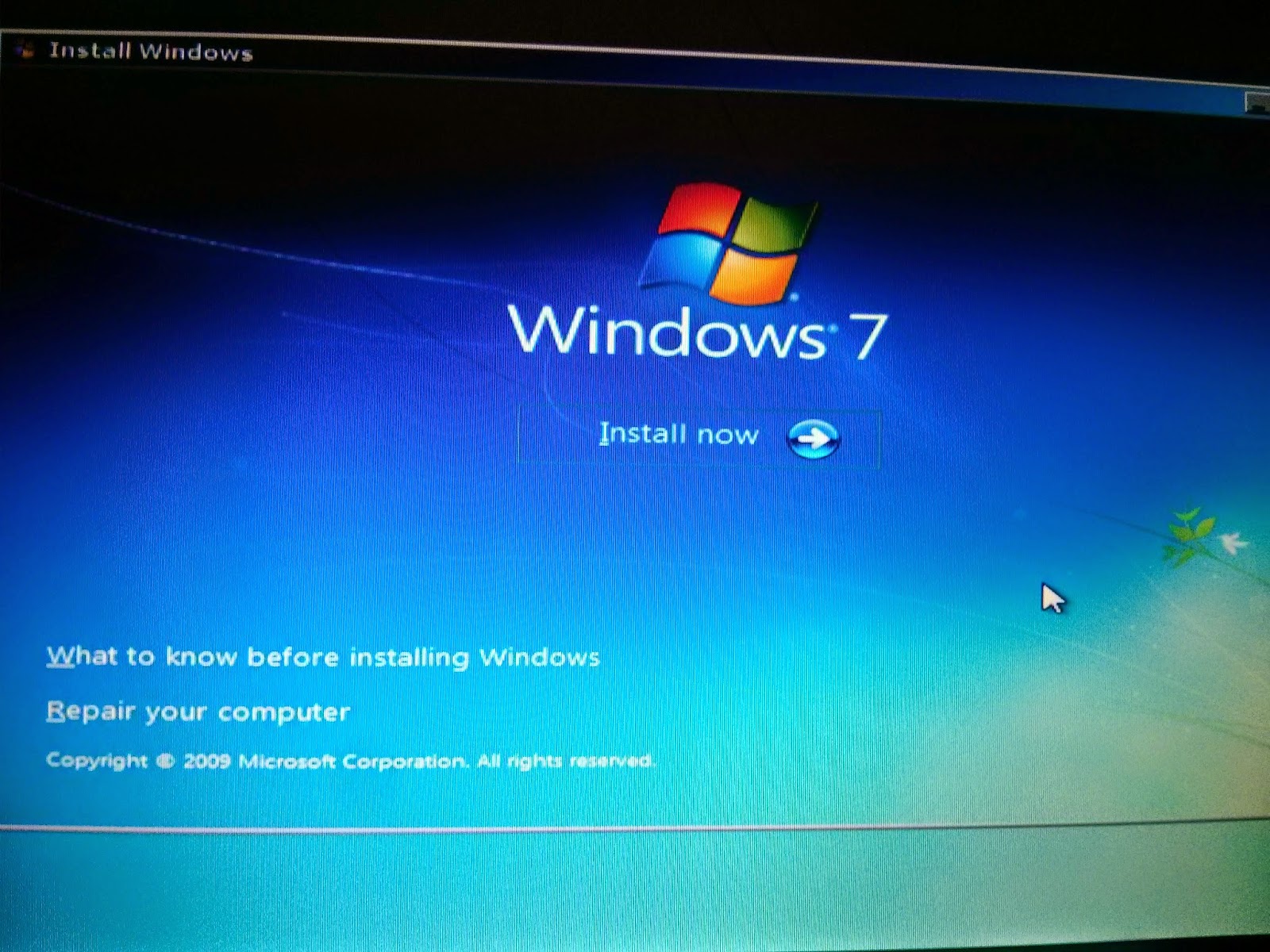Какая Windows 7 лучше для игр
Операционная система Виндовс 7 выполнена в нескольких редакциях (версиях), которые предназначены для различных нужд юзеров. В них присутствует различный набор базовых функций, и они поддерживают разный объём RAM (оперативной памяти) и мощности процессора. Разберемся, какая версия Windows 7 лучше всего подходит для компьютерных игр.
Читайте также: Какой DirectX лучше для Windows 7
Определяем оптимальную версию Виндовс 7 для игр
Для того чтобы определить, какая из версий «семёрки» будет лучше подходить для компьютерных игр, сравним доступные релизы операционной системы. Важными факторами для выбора игровой ОС будут являться следующие показатели:
- неограниченная ОЗУ;
- поддержка графических эффектов;
- возможность установки (поддержка) мощного центрального процессора.
Теперь проведем сравнительный анализ разных дистрибутивов ОС по необходимым параметрам и разберемся, какая версия будет актуальной для игр, оценивая каждую из них от 1-го до 5-ти баллов за показатель.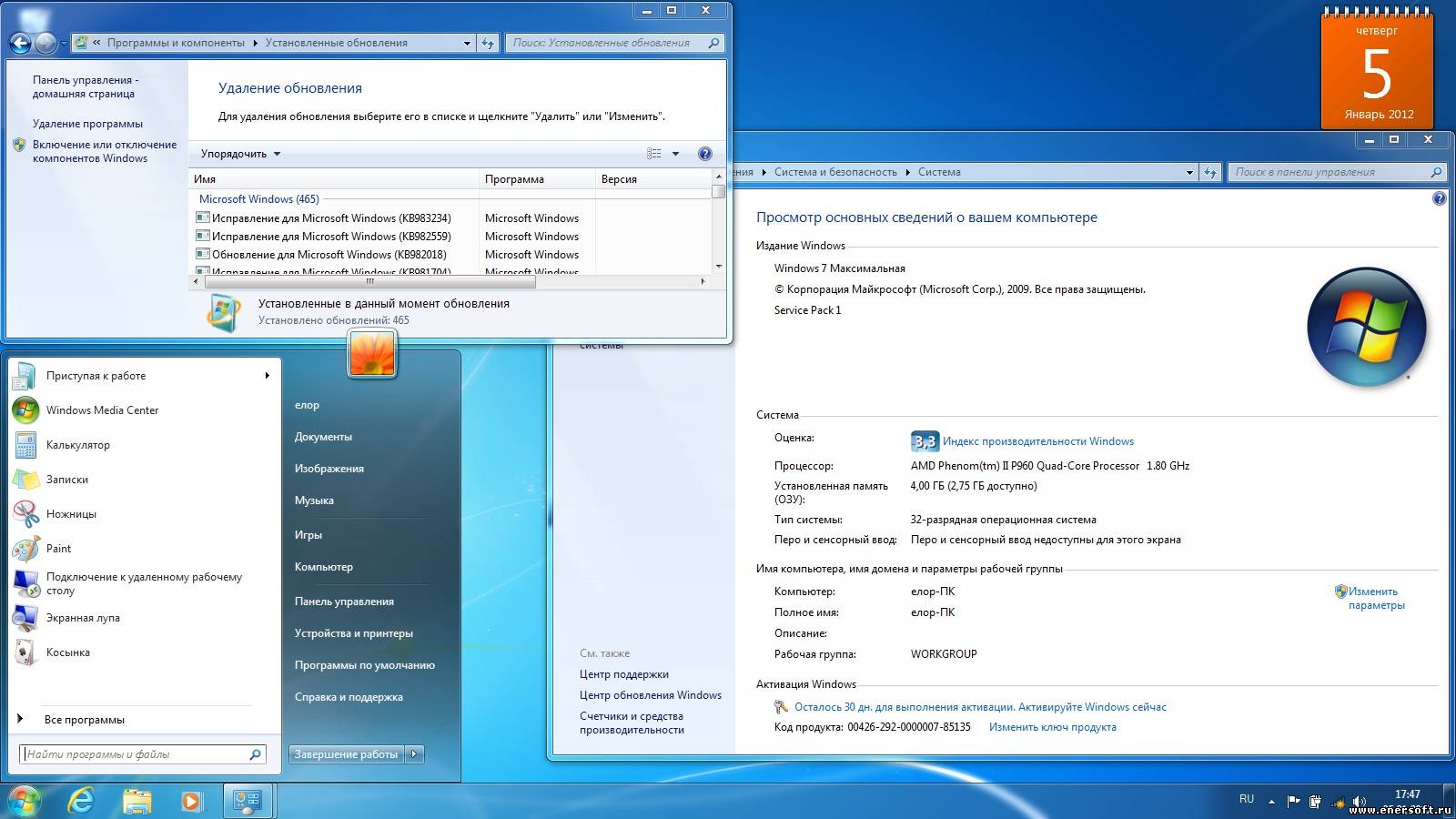
1. Графические возможности
Начальная (Starter) и Домашняя базовая (Home Basic) версии Виндовс 7 не поддерживают полный спектр графических эффектов, что является значительным минусом для геймерского дистрибутива ОС. В домашней расширенной (Home Premium) и Профессиональной (Professional) графические эффекты поддерживаются в полном объёме, что, несомненно, является плюсом для игровой системы. Максимальный (Ultimate) релиз ОС способен на обработку сложных элементов графики, но данный выпуск стоит на порядок дороже, чем описанные выше релизы.
Результаты:
2. Поддержка 64-битных приложений
В Начальной версии Windows 7 отсутствует поддержка 64-битных программных решений, а в остальных версиях данная возможность доступна, что является положительным аспектом при выборе релиза Виндовс 7 для игр.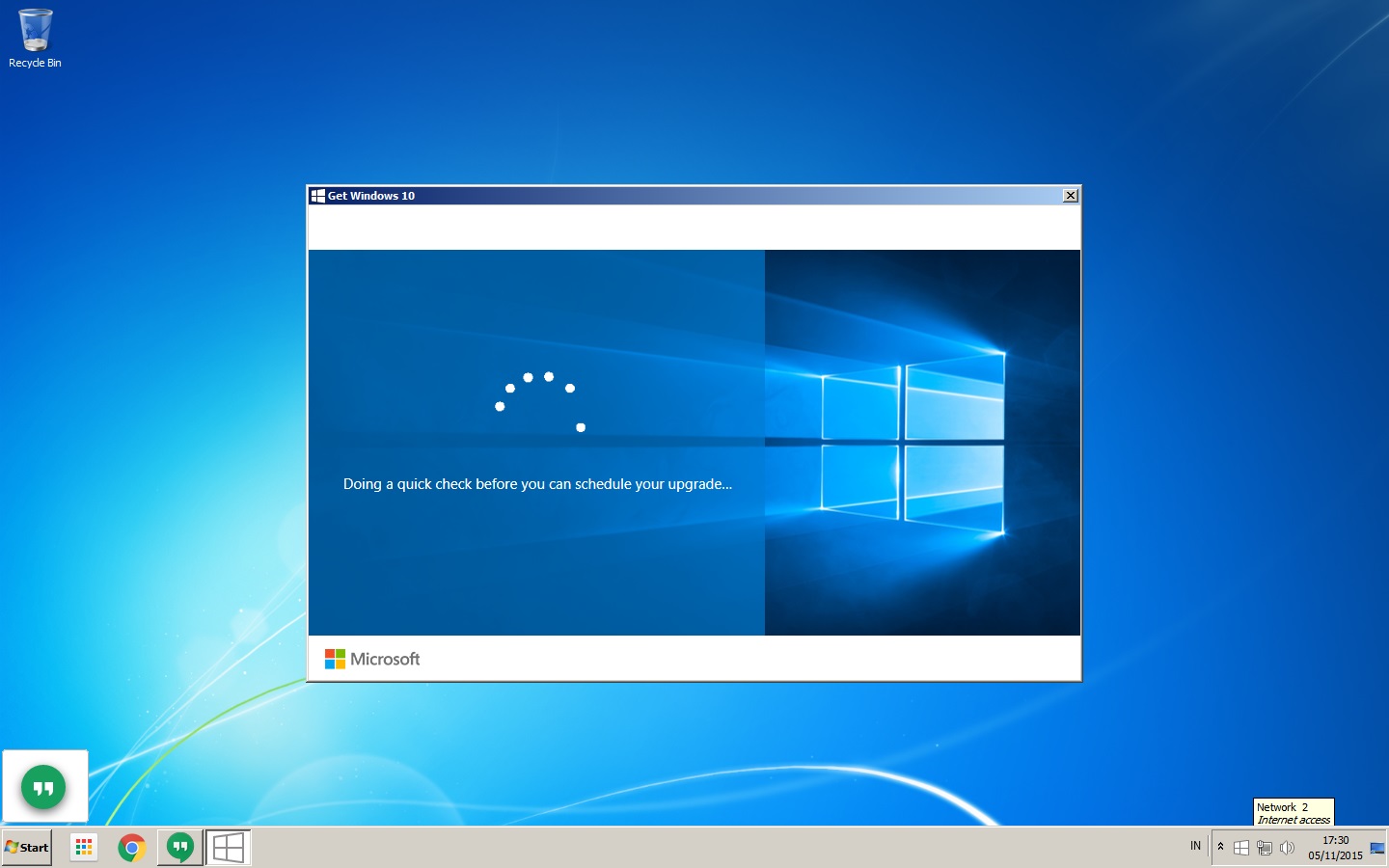
Результаты:
3. RAM-память
Начальная версия может поддерживать объём памяти в 2 Гб, что катастрофически мало для современных игр. В Домашней базовой данный лимит увеличен до 8 Гигабайт (64-битная версия) и 4 Гигабайта (32-битная версия). Домашняя расширенная работает с объёмом памяти до 16 Гб. Максимальная и Профессиональная версии Виндовс 7 не имеют лимита на объём RAM-памяти.
Результаты:
- Windows Starter (Начальная) – 1 балл
- Windows Home Basic (Домашняя базовая) – 2 балла
- Windows Home Premium (Домашняя расширенная) – 4 балла
- Windows Professional (Профессиональная) – 5 баллов
- Windows Ultimate (Максимальная) – 5 баллов
4.
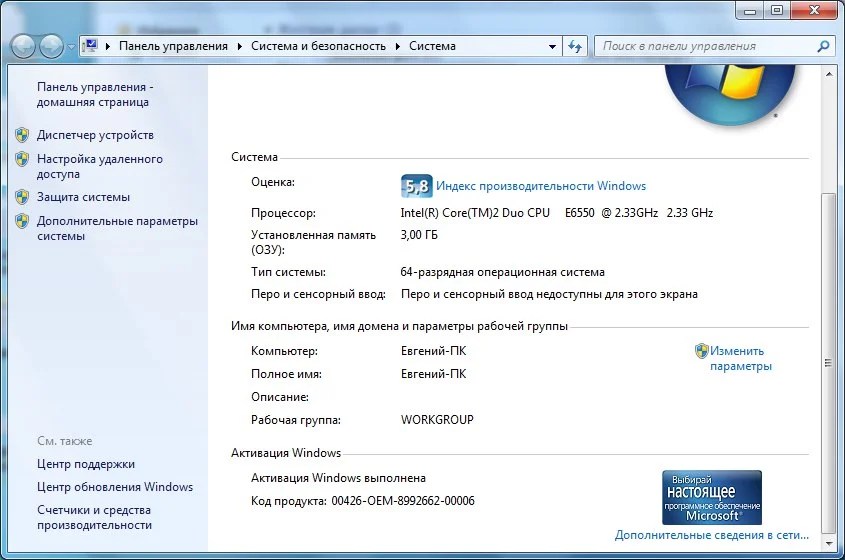 Центральный процессор
Центральный процессор
Мощность процессора в Начальной версии Windows 7 будет ограничена , так как она не поддерживает правильную работу нескольких ядер CPU. В остальных версиях (поддерживающих 64-битную архитектуру) таких ограничений не существует.
Результаты:
- Windows Starter (Начальная) – 1 балл
- Windows Home Basic (Домашняя базовая) – 3 балла
- Windows Home Premium (Домашняя расширенная) – 4 балла
- Windows Professional (Профессиональная) – 5 баллов
- Windows Ultimate (Максимальная) – 5 баллов
5. Поддержка старых приложений
Поддержка старых игр (приложений) реализована только в Профессиональной версии (без установки дополнительного ПО). Вы сможете поиграть в игры, которые поддерживались на более ранних версиях Windows, также здесь присутствует функция эмуляции среды Windows XP.
Результаты:
- Windows Starter (Начальная) – 1 балл
- Windows Home Basic (Домашняя базовая) – 2 балла
- Windows Home Premium (Домашняя расширенная) – 4 балла
- Windows Professional (Профессиональная) – 5 баллов
- Windows Ultimate (Максимальная) – 4 балла
Итоговые результаты
- Windows Professional (Профессиональная) — 25 баллов
- Windows Ultimate (Максимальная) — 24 балла
- Windows Home Premium (Домашняя расширенная) — 20 баллов
- Windows Home Basic (Домашняя базовая) — 11 баллов
- Windows Starter (Начальная) — 5 баллов
Итак, общий вывод – оптимальными решениями геймерской версии Виндовс будут Профессиональная версия (более бюджетный вариант, если вы не готовы заплатить больше за ОС) и Максимальная версия (данный вариант будет дороже, но и функций больше).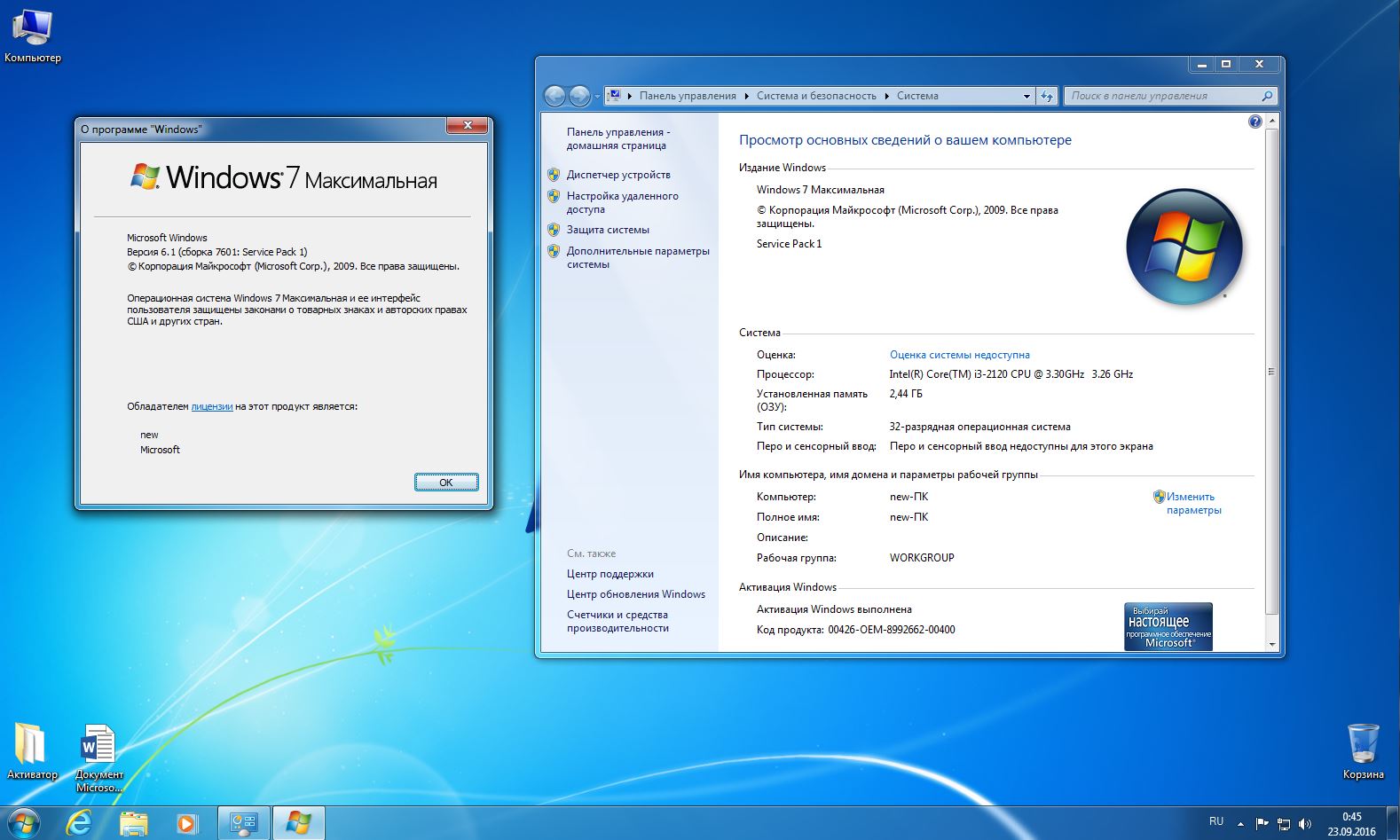 Желаем Вам успехов в любимых играх!
Желаем Вам успехов в любимых играх!
Опишите, что у вас не получилось. Наши специалисты постараются ответить максимально быстро.
Помогла ли вам эта статья?
ДА НЕТКакую выбрать Windows чтобы она соответствовала вашему ПК
Какую выбрать Windows, чтобы она соответствовала вашему ПКВ давние времена, когда процессоры были только 32-х разрядными, вопрос «Какую выбрать Windows» не вызывал ни каких проблем. Все версии Windows были 32 разрядными. Достаточно было выбрать Windows в соответствии со своими финансовыми возможностями или профессиональными потребностями «Домашняя», «Профессиональная» или «Корпоративная». Но с появлением 64 разрядных процессоров ситуация сильно изменилась. Так как к 32 разрядным версиям добавились еще и 64 разрядные, а также по ценовой политике «Начальная» урезанная и «Максимальная» с максимальным количеством наворотов, и ещё куча всего… .
Содержание статьи:
Какую выбрать Windows
Какую виндовс выбрать, чтобы она соответствовала вашему ПКСразу хочу заметить, что Windows это не только и не столько операционная система. Сколько графический интерфейс к операционной системе и пакет утилит для расширения его функциональных возможностей. Так что для простого домашнего использования, при выборе любой сборки Виндовс, функционально большой разницы нет. Поэтому использовать можно практически любую версию. И всё же есть особенности некоторых сборок, которые просто необходимо знать, чтобы не приобрести то что вам совсем не нужно.
Пример Начальной версии Windows 7
«Начальная» версия существует только в 32 разрядном виде и поддерживает объем ОЗУ только до 2 ГБ. Так что если у вас памяти 3 или больше ГБ, «Начальная» версия вам просто не подойдет не зависимо от того сколько разрядов и ядер у вашего процессора.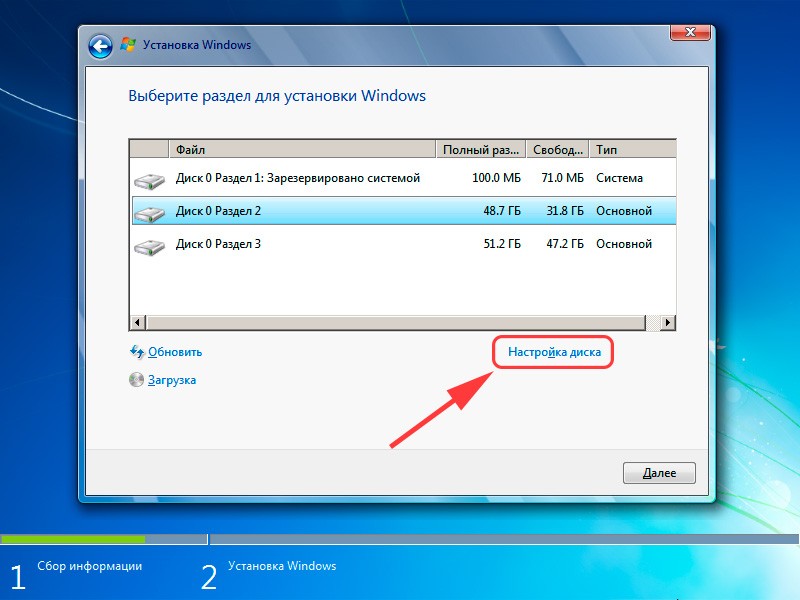
Как вы заметили речь неожиданно пошла не только о разрядности процессора и операционной системы, но ещё и об объемах памяти. Разрядность же процессоров и операционных систем простых рядовых пользователей, как вы должны понимать, не интересует вообще. Часто они об этом совершенно ничего не знают и знать не желают. Ну работает компьютер и работает, а что и как без разницы. Но я не случайно на первой картинке нарисовал числа 32/64. (смотрите выше)
Часто в интернете обсуждают личные впечатления какая версия Виндовс работает лучше. Один говорит: «У меня до сих пор работает XP, я доволен и обновляться не собираюсь». Кто-то хвалит семерку. Кто-то восьмерку, особенно 8.1. Есть те что кричат: «А у меня Windows 10 уже полгода работает и не жалуюсь». Во многих случаях все они правы, Но не учитывается тот факт, что происходит это всё на совершенно разных компьютерах. Трудно критиковать если установленная версия Windows соответствует оборудованию и работает хорошо.
Всему свое время
Модификацию Windows 7/8/8.1/10 в зависимости от своих пожеланий вы можете выбрать сами, чисто по своему вкусу, а лучше по необходимости. По логике событий, версия ОС должна устанавливаться на компьютер изготовленный в тоже время когда вышла Виндовс. В таком случае согласование оборудования и программного обеспечения будет максимальным. Глупо было бы утверждать, что Windows 7, вышедшая в 2009 году, будет работать на компьютере купленном сегодня, лучше чем Windows 10. Равно как и глупо устанавливать Windows 10 на компьютер собранный в 2009 году и пытаться заставить все его приложения работать безукоризненно. Нет, попробовать установить конечно же можно.
А о разрядности Windows и процессоров, а также об объёмах памяти придется поговорить особо. Так как знание ответа именно на эти вопросы, я считаю наиболее важными и просто необходимыми, еще до покупки компьютера и установки ОС. Ответ на эти вопросы подкорректирует (а возможно и полностью изменит) ваш начальный выбор компьютера или устанавливаемой Виндовс. Что в дальнейшем сэкономит вам деньги и нервы. Вы должны осознать тот факт, что это чисто технический вопрос, исключительно зависящий от комплектации вашего ПК. Выбирать версию Виндовс надо скорее не по своему желанию, а в зависимости от комплектующего оборудования вашего компьютера и в первую очередь от объёма памяти и процессора.
Минимальные требования операционных систем к оборудованию
(данные взяты с сайта Майкрософт):
Для установки Windows XP минимально требуется следующее оборудование:
- Процессор 32 разрядный с тактовой частотой от 233 ГГц;
- Минимальное количество оперативной памяти не менее 64 МБ.
 Рекомендуется не менее 128 МБ;
Рекомендуется не менее 128 МБ; - Видео карта любая, поддерживающая DirectX 9;
- Свободное место на жестком диске не меньше 10 ГБ.
Для установки Windows 7 / 8 / 10 минимально требуется следующее оборудование:
- Процессор 32-разрядный или 64-разрядный с тактовой частотой 1 ГГц или выше;
- Минимальное количество оперативной памяти 1 ГБ для 32-разрядной системы и 2 ГБ для 64 разрядной системы;
- Минимальное количество свободного места на жестком диске 16 ГБ для 32-разрядной и 20 ГБ для 64-разрядной системы;
- Видео карта поддерживающая DirectX 9 с драйвером WDDM 1.0 или более новая, поддерживающая DirectX 10.
И более ни каких разъяснений. Далее мы рассмотрим результаты многолетнего использования Windows XP на компьютерах совершенно разной комплектации. А так же рассмотрим результаты установки Windows 7 / 8 / 10 на разные комплекты оборудования.
Windows XP и объёмы памяти 64 МБ — 1 ГБ
Windows XP и объёмы памяти 64 МБ — 1 ГБДавайте посмотрим откуда взялись эти цифры? Ответ довольно простой: из практической необходимости.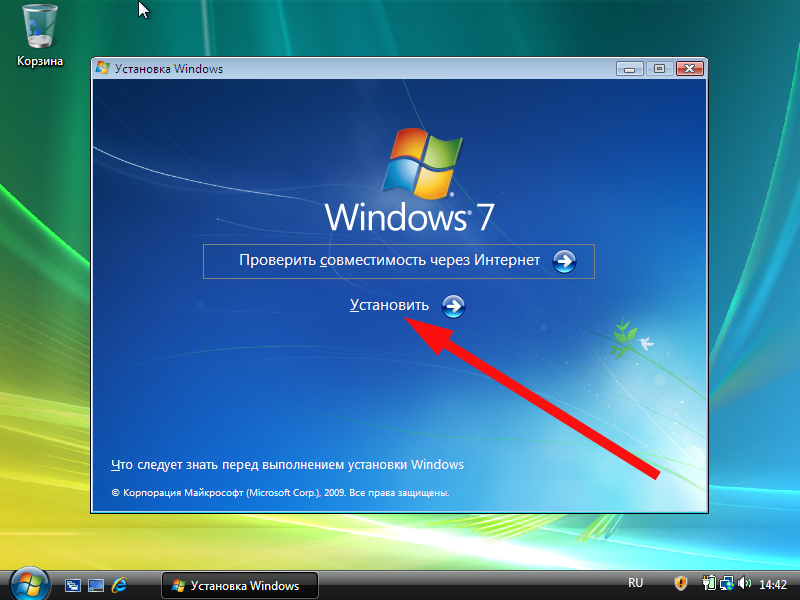 Для Windows XP минимально необходимый объем памяти 64 МБ. Этого вполне хватает для его установки и для запуска. Но при таком объеме памяти запускается Windows XP очень медленно. И фактически может только показать, что он установился и даже способен загружаться. Далее Windows XP при запуске программ весьма сильно тормозит. На практике Windows XP в голом виде при загрузке, без включения каких либо программ, запускает 17 процессов. Ему только для своих нужд необходимо 562 МБ оперативной памяти. Цифра 562 МБ взята из показаний самой операционной системы, что многократно превосходит 64 МБ и даже 128 МБ. И о какой комфортной работе, в этом случае, вообще, может идти речь?
Для Windows XP минимально необходимый объем памяти 64 МБ. Этого вполне хватает для его установки и для запуска. Но при таком объеме памяти запускается Windows XP очень медленно. И фактически может только показать, что он установился и даже способен загружаться. Далее Windows XP при запуске программ весьма сильно тормозит. На практике Windows XP в голом виде при загрузке, без включения каких либо программ, запускает 17 процессов. Ему только для своих нужд необходимо 562 МБ оперативной памяти. Цифра 562 МБ взята из показаний самой операционной системы, что многократно превосходит 64 МБ и даже 128 МБ. И о какой комфортной работе, в этом случае, вообще, может идти речь?
Конечно, он может уже относительно терпимо работать с 128 МБ, но происходит это достаточно медленно. В этом случае, огромную часть системных программ ему надо постоянно выгружать в файл расширения памяти. Так, называемый свип файл или файл подкачки. И потом постоянно обращаться к нему для подгрузки нужной информации. Многократно повторяющиеся циклы записи / чтения жесткого диска и есть главный тормоз всей системы. А также это главный фактор ускоренного выхода из строя жёсткого диска.
Многократно повторяющиеся циклы записи / чтения жесткого диска и есть главный тормоз всей системы. А также это главный фактор ускоренного выхода из строя жёсткого диска.
Для запуска программ нужно еще освободить место в памяти. Как мы видим, для Windows XP даже 512 МБ будет мало для нормальной работы. Как это не странно но это не только теоретическое умозаключение. Это доказала и многолетняя практика использования XP. Windows XP с 1 ГБ памяти работает намного быстрее и стабильнее чем с 512 МБ. Ну а если у вас ещё и процессор состоит из нескольких ядер, то ХР просто поёт от удовольствия. XP поддерживает 16 ядер, это по информации от майкософт. Главное были бы программы способные с ними работать.
Вывод: для нормальной работы виндовса ХР просто необходимо не мение 1 ГБ ОЗУ.
Windows 7 / 8 / 10 и объёмы памяти 1 ГБ — 4 ГБ и более
Какую выбрать Windows 7 / 8 / 10 если объёмы памяти 1 — 4 ГБ и болееТоже самое наблюдается и с Windows 7 / 8 / 10. Заявленный необходимый минимум оперативной памяти в 1 ГБ – это всего лишь необходимый обязательный минимум для установки и запуска Windows 7 / 8 / 10 32-разрядной версии.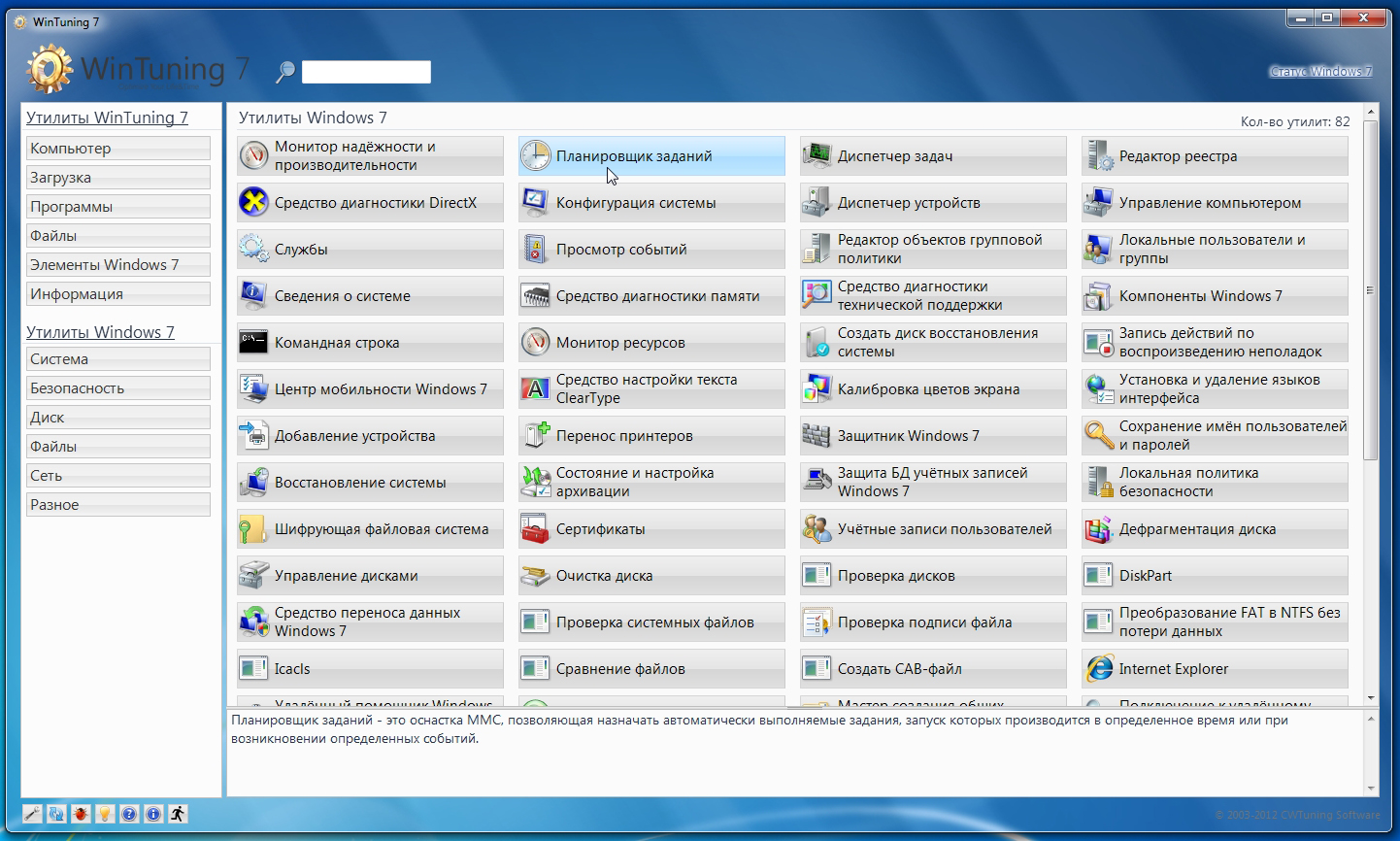 О комфортной работе здесь нечего и мечтать.
О комфортной работе здесь нечего и мечтать.
Windows 7 при загрузке запускает 51 процесс и только для своих нужд потребляет более 1,5 ГБ оперативной памяти. Почему так много спросите вы? Да потому что Windows 7 по сравнению с Windows XP более навороченная система. Она более автоматизированная, более защищенная, более отягощенная всякими украшательствами. По умолчанию использует просто огромное количество самых разных подпрограмм, служб и т.д., зачастую ненужных в повседневной жизни. Конечно, часть из них можно будет потом отключить, что мы и будем делать после установки.
Как видно из сказанного выше, 1 ГБ для Windows 7 катастрофически мало. А следующим уровнем, который можно установить будет только 2 ГБ. Да 2 ГБ действительно заметно улучшает ситуацию. Семёрка начинает работать достаточно хорошо. Но должен заметить, что это происходит только в ограниченных пределах. И пределы эти наступают достаточно быстро. Открытие всего лишь 20 вкладок в браузере приводит уже к серьёзным тормозам.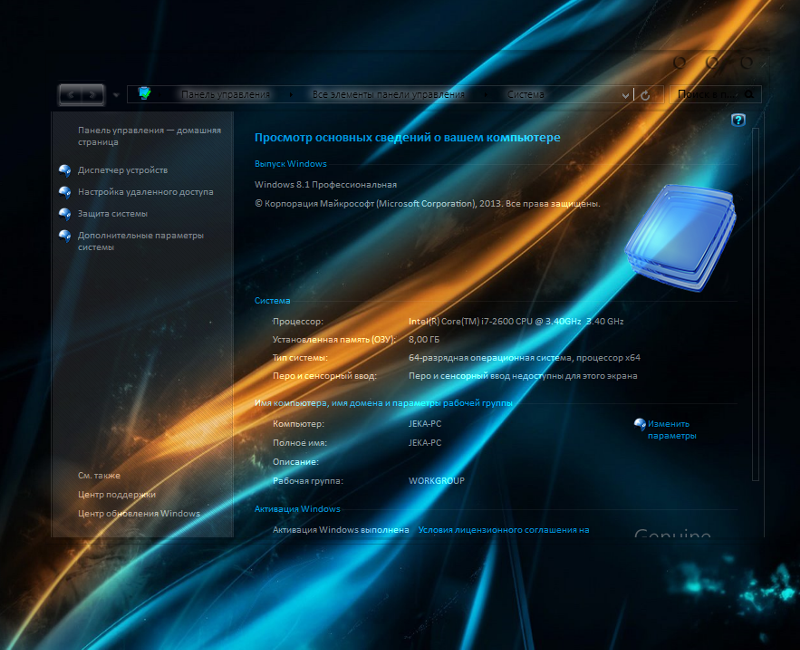 Поэтому пользователь вынужден постоянно следить за количеством включенных программ и при необходимости их отключать. По настоящему комфортная работа в среде Windows 7 32 разрядная начинается только с 3 ГБ оперативной памяти.
Поэтому пользователь вынужден постоянно следить за количеством включенных программ и при необходимости их отключать. По настоящему комфортная работа в среде Windows 7 32 разрядная начинается только с 3 ГБ оперативной памяти.
Вывод: Для комфортной работы windows 7 32-разрядной версии необходимо минимум 2 ГБ, а лучше 3.
Для сравнения приведу результаты установки Windows 10, который при загрузке запускает уже 87 процессов. Как вы думаете хватит ли ему 2 ГБ памяти для такого количества процессов? Помните в Windows 7 запускалось всего 51 процесс и он уже потреблял 1,5 ГБ. А тут ещё 36. Конечно же 2 ГБ будет мало. Поэтому цифра 1 ГБ это лож. Windows 10 32-разрядная даже на 2 ГБ не очень весёлая. Ей для сколько ни будь нормальной работы просто необходимо 3 ГБ, а ещё лучше 4 ГБ.
Вывод: для нормальной комфортной работы Виндовс 10 32-разрядной версии необходимо наличие 3 ГБ ОЗУ.
Зависимость объёмов памяти от разрядности процессора и ОС
Какую выбрать Windows 7 / 8 / 10 в Зависимости от объёмов памяти и от разрядности процессораНам всегда хочется, что бы наш компьютер работал быстро и стабильно. И тут я хочу немного уточнить. На практике еще замечено, что для хорошей работы 32 разрядной системы минимальный объем оперативной памяти в 1 ГБ необходим для одного процессора (или ядра), но гораздо лучше конечно же 2 ГБ. То есть двухъядерному процессору просто необходимо минимум 2 ГБ, а еще лучше 4. Тогда процессор покажет максимальную производительность.
И тут я хочу немного уточнить. На практике еще замечено, что для хорошей работы 32 разрядной системы минимальный объем оперативной памяти в 1 ГБ необходим для одного процессора (или ядра), но гораздо лучше конечно же 2 ГБ. То есть двухъядерному процессору просто необходимо минимум 2 ГБ, а еще лучше 4. Тогда процессор покажет максимальную производительность.
4 ядерному процессору 4 Гигов памяти будет определённо мало. При хорошей загрузке, ему просто необходимо больше памяти. И тут появляется еще одна проблема: 32 разрядная ОС не может адресовать более 4 ГБ. Следовательно при объеме ОЗУ больше 4 ГБ просто необходимо наличие 64-разрядных процессора и операционной системы, которые и обеспечат максимально эффективное использование оперативной памяти боле 4 ГБ.
Самое первое вы должны понять, что 64 разрядную версию ОС Виндовс установить на 32 разрядный процессор, если он у вас где-то завалялся, а такое вполне может быть, просто не получится. 64 разрядные команды просто не будут выполняться на 32 разрядном процессоре.
Но зато 32 разрядную ОС легко можно установить на 64 разрядный процессор. И всё будет работать прекрасно. Почему так происходит попробую объяснить, что называется на пальцах.
Какой объём памяти может адресовать 32 разрядный процессор
Для тех, кто хочет быстро понять, почему это невозможно, я нарисовал линейку контактов процессора и покажу, где что находится и как работает. Выглядит это примерно так:
Номера контактов шины адреса и шины данных, и адресуемые объёмы памяти.В верхней строке указаны номера разрядных контактов от 1 до 32 шины данных или адресной шины 32 разрядного процессора. У 64 разрядных процессоров их 64, т.е. в два раза больше.
В нижней строке указаны объемы памяти, которые могут быть адресованы процессором в Байтах. Чем больше разрядность шины, тем больший объем памяти может адресовать процессор. Вертикальными черточками указано соответствие важных номеров шины адреса максимальным объемам памяти, которые ими могут быть адресованы.
Микро экскурс в разрядность старых процессоров и объёмы памяти
Первый разряд это понятно начало. 8 разрядов могут адресовать 256 Б – такими были древние процессоры, которые позже использовались в калькуляторах. Далее применяли практику смешанных или несимметричных шин. Так на 8-ми разрядных процессорах устанавливали 16 разрядов для адресации памяти и могли адресовать 65 536 Б (64 кБ). А для 16-ти разрядных процессоров использовали 20-ти разрядные шины адреса, которые уже могли адресовать 1 048 576 Б. Это был целый мегабайт памяти. На тот момент это был огромный и весьма дорогостоящий объем. У 32 разрядных процессоров были сделаны сразу обе шины (и адресная шина и шина данных) 32 разрядными и могли адресовать память объемом до 4 294 967 296 Б – это как раз и есть 4 ГБ включительно.
8 разрядов могут адресовать 256 Б – такими были древние процессоры, которые позже использовались в калькуляторах. Далее применяли практику смешанных или несимметричных шин. Так на 8-ми разрядных процессорах устанавливали 16 разрядов для адресации памяти и могли адресовать 65 536 Б (64 кБ). А для 16-ти разрядных процессоров использовали 20-ти разрядные шины адреса, которые уже могли адресовать 1 048 576 Б. Это был целый мегабайт памяти. На тот момент это был огромный и весьма дорогостоящий объем. У 32 разрядных процессоров были сделаны сразу обе шины (и адресная шина и шина данных) 32 разрядными и могли адресовать память объемом до 4 294 967 296 Б – это как раз и есть 4 ГБ включительно.
Почему 64 разрядную ОС не возможно установить на 32 разрядный процессор
Как видно, из рисунка выше, у 64 разрядного процессора должны быть еще такие же 32 разряда, которые позволяют ему адресовать на много больше памяти чем 4 ГБ. Из этого же следует, что у 64 разрядного процессора существует вторая часть 64 разрядного кода команд.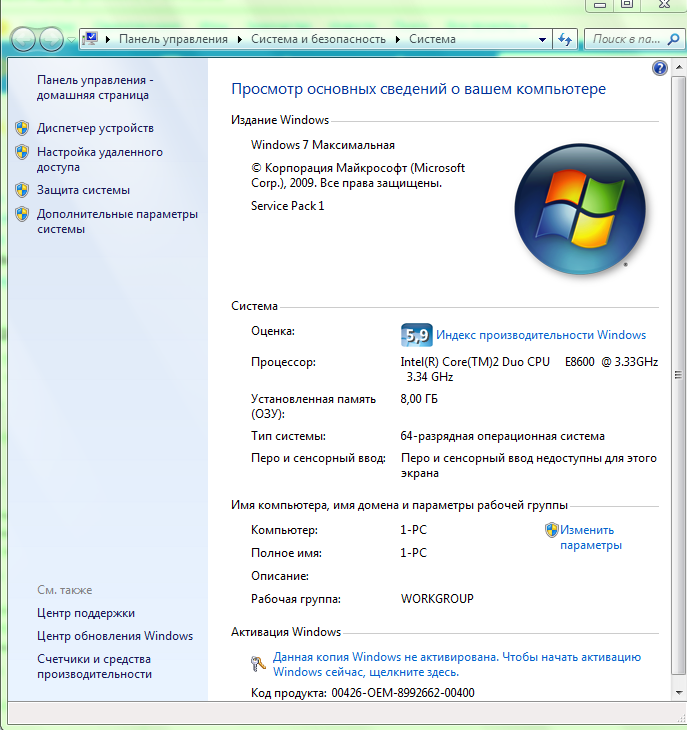 Которая не может выполняется 32 разрядным процессором.
Которая не может выполняется 32 разрядным процессором.
Почему 32 разрядную ОС можно установить на 64 разрядный процессор
64 разрядные процессоры по составу команд в первой половине регистра полностью совместимы с 32 разрядными процессорами. То есть 64 разрядные процессоры выполняют весь список 32 разрядных команд. Следовательно 32 разрядную версию Виндовс можно легко и без проблем установить на ПК с 64 разрядным процессором. Но такая операция имеет смысл, только если на ПК установлен суммарный объём оперативной памяти (Объём основной памяти + объём видеопамяти) 4 ГБ или меньше. Если памяти на ПК будет больше 4 ГБ, то часть памяти выше 4 ГБ не будет использоваться, в силу разрядных ограничений операционной системы.
Именно по причине совместимости команд первых 32 разрядов процессора даже в 64 разрядной ОС могут работать 32 разрядные программы.
Почему 64 разрядные программы и ОС требуют в два раза больше памяти
Какую выбрать Windows 7 / 8 / 10 и Почему 64 программы и ОС требуют в два раза больше памятиУ 64 разрядной ОС программный код в два раза больше, чем у 32 разрядной ОС и следовательно для работы с ним потребуется в два раза больше оперативной памяти.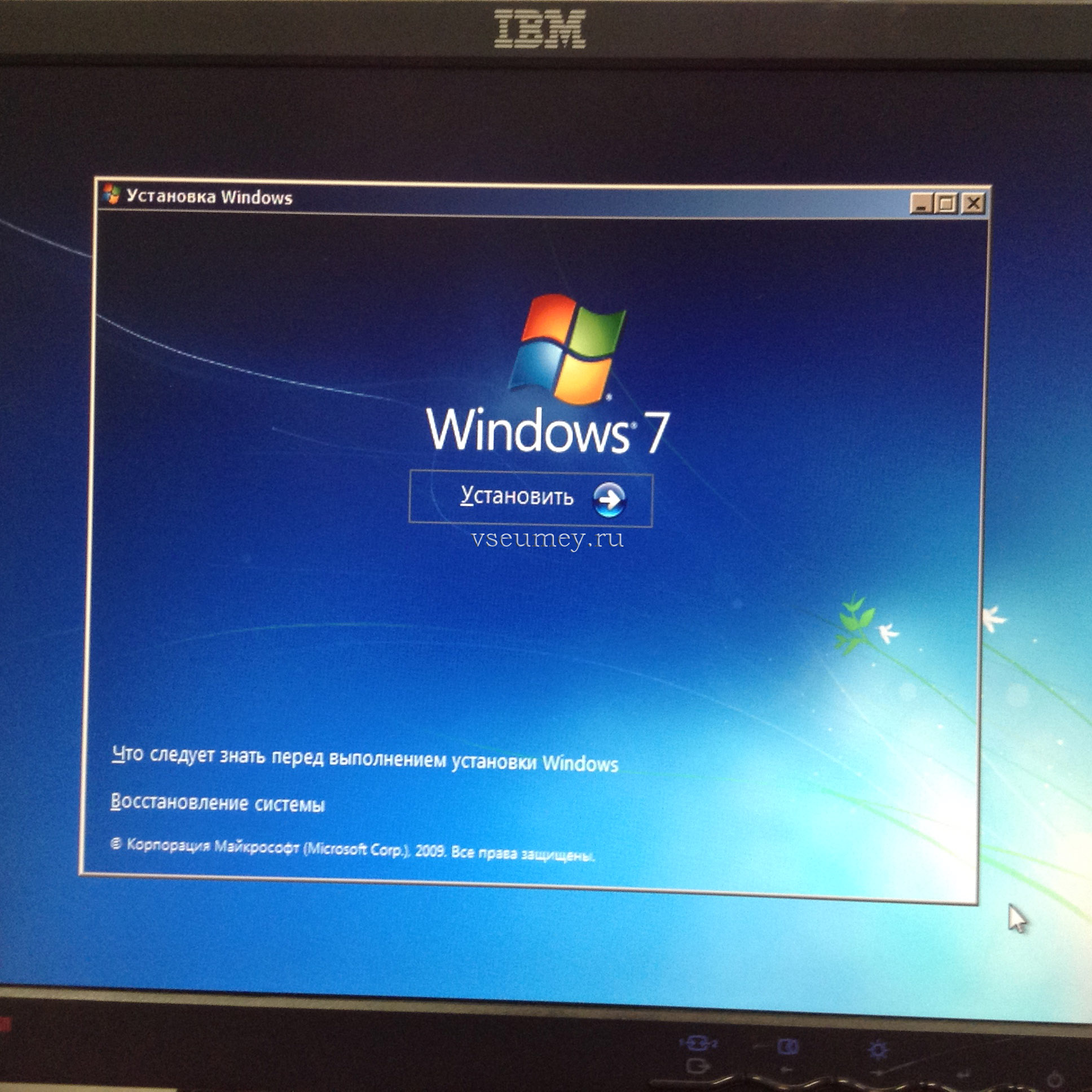 Именно поэтому в технических требованиях и заявлен минимально необходимый объем оперативной памяти для 64 разрядной операционной системы в два раза больше чем для 32 разрядной, то есть 2 ГБ.
Именно поэтому в технических требованиях и заявлен минимально необходимый объем оперативной памяти для 64 разрядной операционной системы в два раза больше чем для 32 разрядной, то есть 2 ГБ.
Отсюда вывод: Если на вашем ПК суммарный объём оперативной памяти меньше 4 ГБ, то при установке 64 разрядной операционной системы у вас для выполнения других программ остается мало оперативной памяти. А это в свою очередь ведет к снижению быстродействия всего ПК. Это доказано на практике.
Вывод: при суммарном объеме памяти, установленном на вашем компьютере, меньше 4 ГБ выбирать 64 разрядную версию виндовс без особой необходимости просто не целесообразно.
Почему компьютер тормозит когда мало памяти
Какую выбрать Windows 7 / 8 / 10 и Почему компьютер тормозит когда мало памятиНапомню еще раз. Виндовс это очень громоздкая графическая надстройка над ядром операционной системы. Она использует очень большое количество программ и подпрограмм для служебного пользования и реализации автоматического управления оборудованием и программами.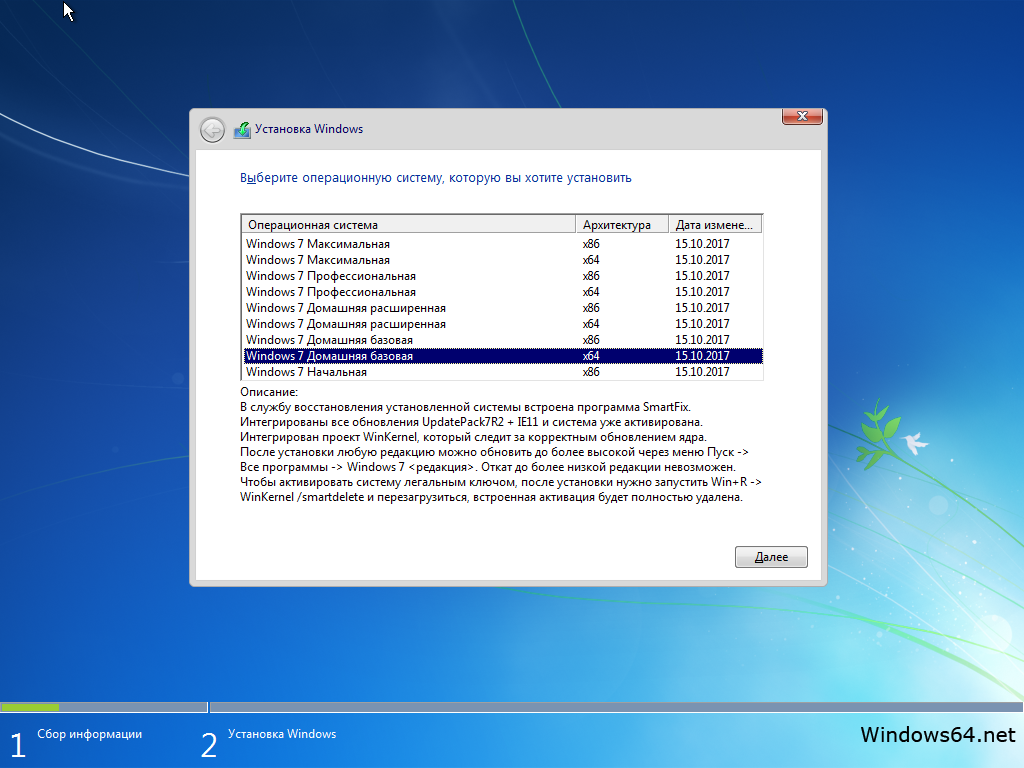 Для повышения безопасности данных, а также для реализации возможности работы с малым объёмом памяти, windows использует файл расширения памяти. Это так называемый свип-файл или файл подкачки. По умолчанию Виндовс использует динамический объём. То есть объём свип-файла занимается по мере необходимости. Для него операционной системой отводится всё свободное пространство системного диска. И это ещё одна проблема скорости и стабильности.
Для повышения безопасности данных, а также для реализации возможности работы с малым объёмом памяти, windows использует файл расширения памяти. Это так называемый свип-файл или файл подкачки. По умолчанию Виндовс использует динамический объём. То есть объём свип-файла занимается по мере необходимости. Для него операционной системой отводится всё свободное пространство системного диска. И это ещё одна проблема скорости и стабильности.
Когда оперативной памяти достаточно много Windows относительно редко обращается к файлу подкачки, чтобы туда выгрузить или от туда загрузить какие либо данные.
Когда же оперативной памяти мало, виндовс старается как можно больше и активнее использовать файл расширения памяти. Вот ту-то и таятся самые большие тормоза. Жёсткий диск самое медленное в системе устройство. Постоянное чтение и запись на жёсткий диск приводит в целом к очень сильному замедлению работы всей системы. Даже применение быстродействующих SCASI-приводов не значительно улучшает результат. Поэтому когда очень мало памяти виндовс постоянно работает с диском. А это ужасно тормозит всю систему. Установка SSD (твердотельных дисков, выполненных на основе высокоскоростной флеш-памяти) значительно улучшает ситуацию. Но это в 4-8 раз дороже жёстких дисков. И к тому же постоянная запись достаточно быстро выводит SSD из строя.
Поэтому когда очень мало памяти виндовс постоянно работает с диском. А это ужасно тормозит всю систему. Установка SSD (твердотельных дисков, выполненных на основе высокоскоростной флеш-памяти) значительно улучшает ситуацию. Но это в 4-8 раз дороже жёстких дисков. И к тому же постоянная запись достаточно быстро выводит SSD из строя.
Есть, конечно, некоторые трюки позволяющие уменьшить эти тормоза. Но они ни как не могут компенсировать недостачу оперативной памяти. Как добавить оперативной памяти и ускорить работу компьютера читайте в статье Как ускорить работу компьютера. А о трюках мы поговорим чуть позже, когда уже установим Виндовс и будем искать способы ускорения его работы.
Несколько советов о том какую выбрать Windows
Несколько советов какую выбрать виндовсИ так в результате поисков ответа на вопрос «Какую выбрать Windows«, учитывая всё выше сказанное следует сделать первый и главный вывод Windows-32 и Windows-64 друг относительно друга не лучше и не хуже.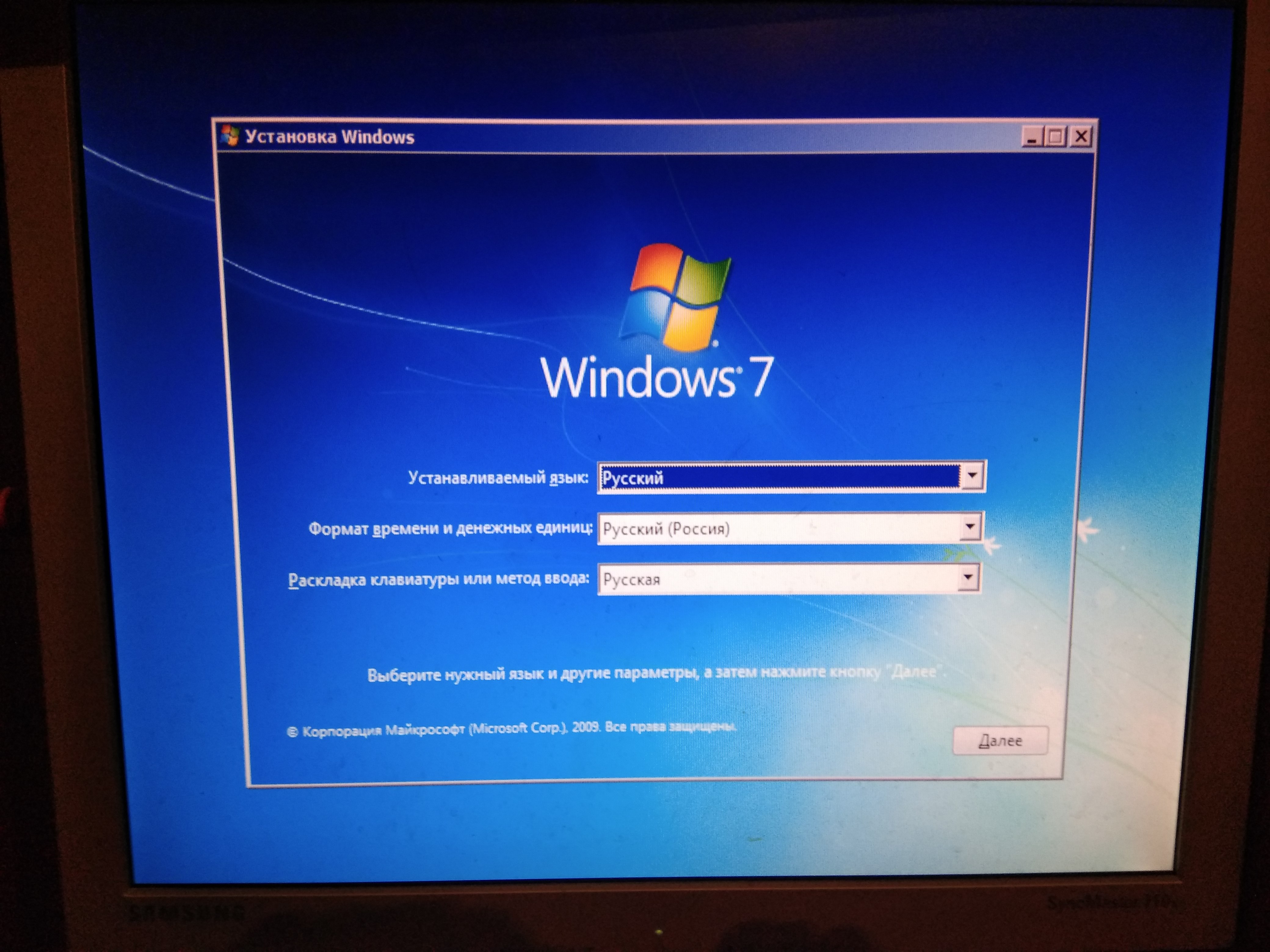 Они просто предназначены для разных процессоров и разных объёмов памяти.
Они просто предназначены для разных процессоров и разных объёмов памяти.
Windows-32 полегче и предназначена для работы с небольшим объемом памяти до 4 ГБ и 32 разрядными процессорами, хотя и может работать на 64 разрядных, но тогда все возможности дорогостоящего процессора не будут реализованы.
Windows-64 предназначена только для работы на 64 разрядных процессорах и объемах памяти больше 4 ГБ, хотя может работать с объемами памяти поменьше, например 2-3 ГБ, но тогда от него толку мало. Ему не хватает места чтобы развернуться и показать всю свою мощь.
Варианты лучшего сочетания оборудования и ОС
Исходя из этого далее хочу предложить несколько вариантов лучшего сочетания ОС, разрядности процессоров, количества ядер и объёмов памяти:
Какую выбрать Виндовс — Варианты лучшего сочетания оборудования и ОС- У вас новый современный 64 разрядный компьютер с объемом памяти более 4 ГБ и процессором 2 и более ядер, смело выбирайте Windows 10 64-разрядный.

- Вы только собираетесь купить ПК. Я рекомендую потратиться чуть больше денег. Купите 4 ядерный процессор и памяти хотя бы 8 ГБ. Количество памяти необходимо устанавливать 4, 8, 16 ГБ для 2, 4 и 8 ядерных процессоров, и 6, 9, 12 для 3 и 6 ядерных.
Это обеспечит достаточное быстродействие системы, возможность полноценного использования многих современных 64 разрядных версий программ и продлит срок использования вашего ПК без необходимости апгрейда (обновления) ну хотя бы лет до 5.
Как вы наверное заметили я исключил из списка 2 ГБ и 3 ГБ. Такие минимальные количества в современных условиях уже не актуальны и для сколько-нибудь серьезной работы их катастрофически мало. Проверено лично.
- У вас 4 ГБ оперативной памяти или чуть меньше и процессор старый 2 ядерный. Я рекомендую выбрать 32 разрядный Виндовс любой. Лучшим пожалуй будет 7. В быстродействии вы не проиграете. А вот в возможностях использовать большее количество одновременно включенных программ однозначно выиграете.
 Нет, конечно, если вам сильно хочется поставить 64 разрядную ось, то, пожалуйста, ставьте. Работать она будет. Только выигрыша, от этого, ни какого. За исключением удовлетворения острой необходимости. Если у вас очень важная программы и только 64 разрядной версии, тогда да. А так зачем перегружать компьютер тяжёлой системой, если есть более легкие? Windows 10 имеет смысл ставить если этого требуют программы.
Нет, конечно, если вам сильно хочется поставить 64 разрядную ось, то, пожалуйста, ставьте. Работать она будет. Только выигрыша, от этого, ни какого. За исключением удовлетворения острой необходимости. Если у вас очень важная программы и только 64 разрядной версии, тогда да. А так зачем перегружать компьютер тяжёлой системой, если есть более легкие? Windows 10 имеет смысл ставить если этого требуют программы. - На вашем компьютере установлено памяти 1 ГБ и менее, то я даже не рекомендую и мечтать о выборе Windows 7 / 8 / 10. Неприятностей больше чем удовольствий. Windows ХР однозначно легче и будет работать гораздо быстрее. Доказано на практике!!! При этом если объемом памяти
128/256/512МБ, то найдите возможность добавить памяти до 1 ГБ и вы увидите насколько веселее будет шевелиться Windows ХР и на сколько возрастут его возможности.
Почему Windows 32 показывает меньше доступной памяти чем установлено
Для тех, кто утверждает, что Windows 32 не видит 4 ГБ.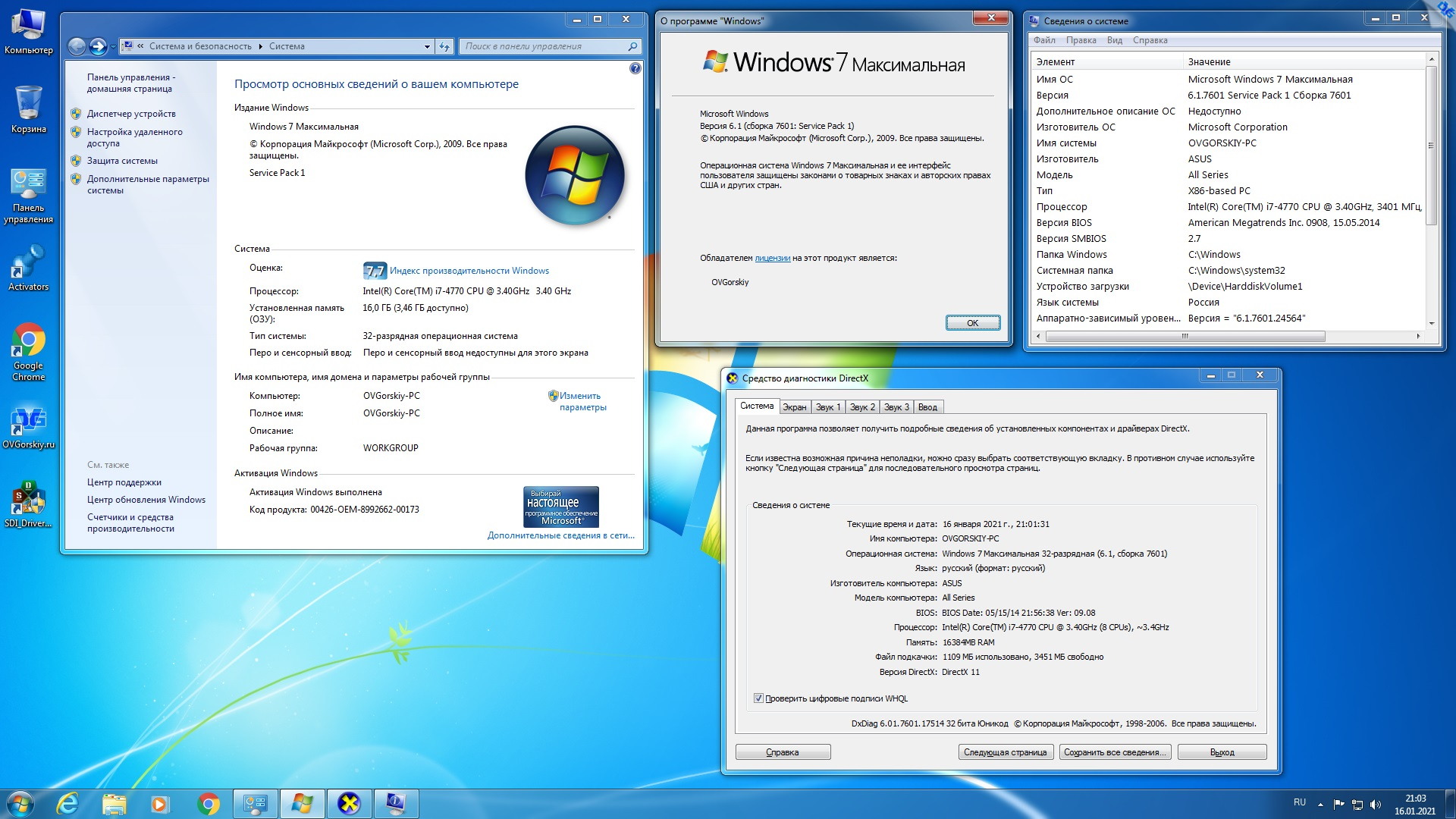 Скажу — это не так. Смотрите рисунок. Windows-32 может использовать ровно 4 ГБ оперативной памяти. И он действительно использует весь доступный объем памяти.
Скажу — это не так. Смотрите рисунок. Windows-32 может использовать ровно 4 ГБ оперативной памяти. И он действительно использует весь доступный объем памяти.
Есть только одна штука о которой вы забываете или возможно не знаете. Это память видео карты. Мы её как правило не учитываем, а зря. Она хоть и расположена как правило на отдельной плате, но находится в едином адресном пространстве главного процессора. Короче говоря операционная система учитывает память видео карты. Видеопамять один из важнейших компонентов и расположена она в начале адресного пространства. ОС не может от неё отказаться.
А также не может её использовать по другому назначению. Так как она зарезервирована только для построения изображения и вывода его на экран монитора. По причине максимального приоритета, видео память адресуется не последней, а первой. Точнее говоря её адреса находятся в начале адресного пространства главного процессора. А в конце адреса остальной памяти. Поэтому если у вас в сумме видео память плюс основная память больше 4 ГБ, то часть основной памяти не будет адресоваться. Вот ОС и пишет, что часть памяти не доступна. Как правило объём этой части равен объёму видео карты или чуть больше. Дело в том что перед видео памятью стоит еще ПЗУ с биосом. Это конечно копейки, но процессор их тоже учитывает.
Вот ОС и пишет, что часть памяти не доступна. Как правило объём этой части равен объёму видео карты или чуть больше. Дело в том что перед видео памятью стоит еще ПЗУ с биосом. Это конечно копейки, но процессор их тоже учитывает.
Практический вывод: если у вас видео карта с 1 ГБ памяти и 4 Гб основной, то в windows 32 доступно будет только 3 Гб. Если видео карта 1,5 ГБ. То доступно будет 2,5 ГБ. Вдруг у кого-то есть видюха с 2 ГБ. Сами понимаете основной мапяти будет доступно только 2 ГБ.
Особо надо отметить ПК с интегрированными видео картами. К ним полностью относятся все нет и ноут буки. А также компьютеры собранные на интегрированных материнских платах. Где видео процессор установлен на материнке. У таких изделий часть общей памяти БИОСом резервируется для работы с видео картой. Поэтому в таких системах любой Windows будет показывать всегда меньшее количество доступной памяти. Например «установлено 3 ГБ ОЗУ. Доступно 2,85 ГБ». Конечно вы можете в настройках БИОС это число изменить.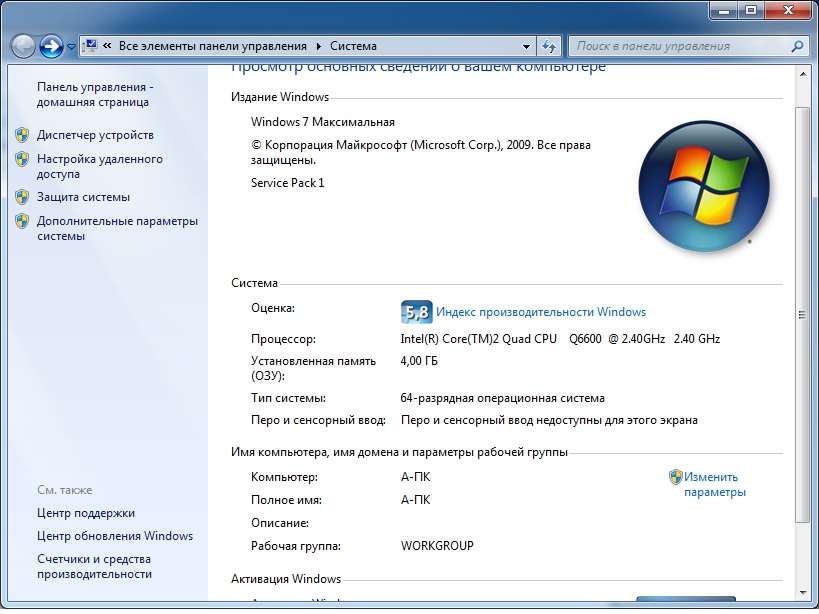 Но тут палка о двух концах.
Но тут палка о двух концах.
Выделяя больше памяти для ОС вы замедляете видео систему, что в общем затормаживает работу всего компьютера. Улучшая работу видео карты, вы можете переборщить оставить мало памяти для ОС, что тоже не принесёт общего улучшения. Тут нужно искать оптимальный компромисс. Как правило он уже выбран в настройках по умолчанию и достаточно не плохо.
В свете того что все современные процессоры стали 64 разрядными, а память значительно подешевела, вопрос «Какую выбрать Windows» для новых компьютеров уже не такой актуальный. Так что для новых ПК теперь однозначно Windows 64 и как правило десятой версии. Желательно последняя сборка. Только рекомендую вам отслеживать объем памяти, который должен быть равен количеству ядер умноженному на 2. То есть для 4 ядерного процессора не меньше 8 ГБ памяти. Для 6 ядерного не меньше 12 ГБ. Для 8 ядерного не меньше 16 ГБ памяти. Тогда вы получите максимальную отдачу от вашего компьютера.
Пример установки Windows 7 на 1 ГБ ОЗУ
Сейчас хочу рассказать историю которая произошла со мной совсем недавно. Принёс друг нет бук фирмы Samsung «N140». Надо сказать не плохая машинка. Двух ядерный процессор «Атом», 1 ГБ оперативной памяти, 150 ГБ винчестер. По штатному расписанию установлен Windows XP. И это абсолютно логично, исходя из оборудования. Но другу очень сильно захотелось поставить на него Windows 7. Я стал рассказывать какую выбрать windows. Точнее, что установленный вариант абсолютно правильный. Но ни какие уговоры не помогали. В конце концов я согласился переустановить виндовс с ХР на 7. Подготовил загрузочную установочную флешку семёрки и начал колдовать.
Принёс друг нет бук фирмы Samsung «N140». Надо сказать не плохая машинка. Двух ядерный процессор «Атом», 1 ГБ оперативной памяти, 150 ГБ винчестер. По штатному расписанию установлен Windows XP. И это абсолютно логично, исходя из оборудования. Но другу очень сильно захотелось поставить на него Windows 7. Я стал рассказывать какую выбрать windows. Точнее, что установленный вариант абсолютно правильный. Но ни какие уговоры не помогали. В конце концов я согласился переустановить виндовс с ХР на 7. Подготовил загрузочную установочную флешку семёрки и начал колдовать.
Установка прошла достаточно быстро, примерно как всегда. Но тут как раз ничего удивительного нет. Во время установки в основном идёт распаковка и копирование файлов. Для этого много памяти не нужно и даже не нужны два ядра процессора. В добавок еще не установлены драйвера. Согласно минимальным требованиям 1 ГБ у нас есть. В общем установка прошла штатно. Но установка обновлений и необходимых программ привела меня в шок. Обычно всё эти процедуры занимают часа три не более. В этот раз потрачено было три дня. При проверке все программы работали, но невероятно медленно. Вот вам тот самый случай когда удовольствий меньше чем пользы.
В этот раз потрачено было три дня. При проверке все программы работали, но невероятно медленно. Вот вам тот самый случай когда удовольствий меньше чем пользы.
ВЫВОД: Ни когда не ставьте Windows 7 на 1 ГБ памяти, даже если процессор двух ядерный. Думаю ситуацию осложнила именно интегрированная видео карта. Под видео систему было зарезервировано 128 мБ. Что ещё уменьшило объём системной памяти, который и так был на пределе. В добавок к одной памяти два процессора не могут обращаться одновременно. Это ещё сильнее тормозит весь процесс.
Теперь вы точно знаете какую выбрать windows и для какого оборудования. Удачи вам в активации вашего компьютера.
Пример установки Windows 10 на 2 ГБ ОЗУ
Мой домашний компьютер конечно же устарел. Выпущен он ещё 2007 году. На тот момент его комплектация была прямо скажем не дурствена. Высокоскоростной двухъядерный процессор от АМД, 2 ГБ ОЗУ, и видеокарта c 1 ГБ. Windows XP на нём просто летал. Когда появился Windows 7, я к нему долго присматривался и через полгода решился установить. Провёл тестирование совместимости оборудования и программного обеспечения. Windows 7 оказался для моего компа вполне приемлемым. Установился он без нареканий и работал также. Переход на новые программы, написанные специально для Windows 7 прошёл успешно. Выход Windows 8 и потом 8,1 меня ни как не впечатлил и я честно говоря пережил это новшество не попробовав у себя дома.
Провёл тестирование совместимости оборудования и программного обеспечения. Windows 7 оказался для моего компа вполне приемлемым. Установился он без нареканий и работал также. Переход на новые программы, написанные специально для Windows 7 прошёл успешно. Выход Windows 8 и потом 8,1 меня ни как не впечатлил и я честно говоря пережил это новшество не попробовав у себя дома.
С появлением Windows 10 ко мне пришло сообщение о готовности обновиться. Не долго думая, я решил пожертвовать одной ОС. Их у меня стояло две. Обновление прошло не совсем гладко. Первая попытка провалилась. У меня под системный диск было выделено 50 ГБ. Но забит он был под завязку. Как выяснилось пакет обновления занимал более 3 ГБ, а для разворачивания Windows 10 нужно еще 20 ГБ. Поэтому обновляться было не куда но пакет обновления ни как об этом не сообщал. С месяц всё висело в недвижении. Покопавшись немного в закромах своего ПК и поняв в чем дело, я переустановил Windows 7 и не стал устанавливать программы, дабы не занимать место на диске, необходимое для обновления до Windows 10.
Вскоре снова пришло сообщение, что готово обновление до Windows 10. Тогда майкрософт ещё разрешала бесплатное обновление до Windows 10 через пакеты обновления виндовсов 7 и 8. Я принял его и установил. Места было достаточно и процесс прошёл безукоризненно. Покрутив немного десятку, на первый взгляд можно было сказать, что она весьма неплохо и шустро работает. Но кто же тогда знал, что это только на первый взгляд. На самом деле картина оказалась совсем иной. В интернете уже появились статьи о том, что десятка сильно тормозит на старых ПК, десятка не хочет устанавливаться и куча всего. Я даже сначала этому не верил так- как у меня всё было в порядке.
И вот возникла неприятность. Какое-то приложение Windows перестало запускаться и постоянно через несколько секунд стало вылазить сообщение об ошибке. Проблем больших это не вызывало. Но неприятность заключалась в том, что сообщение было системное и лезло на самый верх. Спрятать его было не возможно и быстро победить тоже не получалось. Не выдержал! Всё, решено! Переустанавливаю десятку с нуля, на чисто.
Не выдержал! Всё, решено! Переустанавливаю десятку с нуля, на чисто.
Нашёл установочный пакет на майкрософте, закачал. Подготовил загрузочную флешку. И … Тут началось не понятное. Установка то останавливалась, то зависала, то ещё какие то непонятки происходили. Как будто был неисправен компьютер, а инсталлятор пытался эти неисправности обойти или компенсировать. В результате с нескольких попыток с огромным трудом удалось выполнить чистую установку Windows 10 32 разрядную. После таких мучений я уже и не знаю, чистая ли это была установка и что происходило вообще.
Наконец Windows 10 загрузился. Ещё ни чего не было установлено, а комп уже начал дико тупить. Загрузка происходит медленно 3,5 — 5 минут. Программы запускаются долго. Драйверы были установлены не все. Установка драйверов видео карты не дала большого прироста производительности. Пришлось установить 360 Total Security и провести оптимизацию и ускорение с его помощью. В общем отключил всё ненужное, что нашёл 360 Total Security. Windows 10 стал загружаться намного быстрее 1,5 — 2 мин. Но это всё равно в 3 — 4 раза медленнее Windows 7. Общая производительность подросла, но не настолько чтобы сказать «Вах как хорошо!».
Windows 10 стал загружаться намного быстрее 1,5 — 2 мин. Но это всё равно в 3 — 4 раза медленнее Windows 7. Общая производительность подросла, но не настолько чтобы сказать «Вах как хорошо!».
Вывод: на старых компьютерах обновление до Windows 10 может быть реализовано достаточно неплохо за счёт того, что Windows 10 подхватывает настройки Windows 7, 8, 8,1. Но как долго он проработает в таком состоянии не известно. Чистая же установка на старые ПК особенно с объёмом памяти меньше 4 ГБ вызывает большие проблемы. На новых компах с объёмом 4 и более ГБ таких проблем нет. Видимо, как я и говорил ранее, всему своё время и каждому своё. Кесарю кесарево, слесалю слесарево. Новые компы хороши для Windows 10, старые для Windows 8,1. Очень старые для 7. Ну а очень старые и со слабой комплектацией для XP. Вот как-то так.
Далее вы найдёте ответы на часто задаваемые вопросы.
Какую версию Windows выбрать для Нетбука? Как установить Windows XP/7 на нетбук с флешки?
Если вы купили себе нетбук, а на нем не установлена операционная система, то, конечно же, первый вопрос, который возникает, звучит так: какую версию Windows выбрать для своего новенького нетбука? Однако, ответ на него практически однозначный — Windows XP.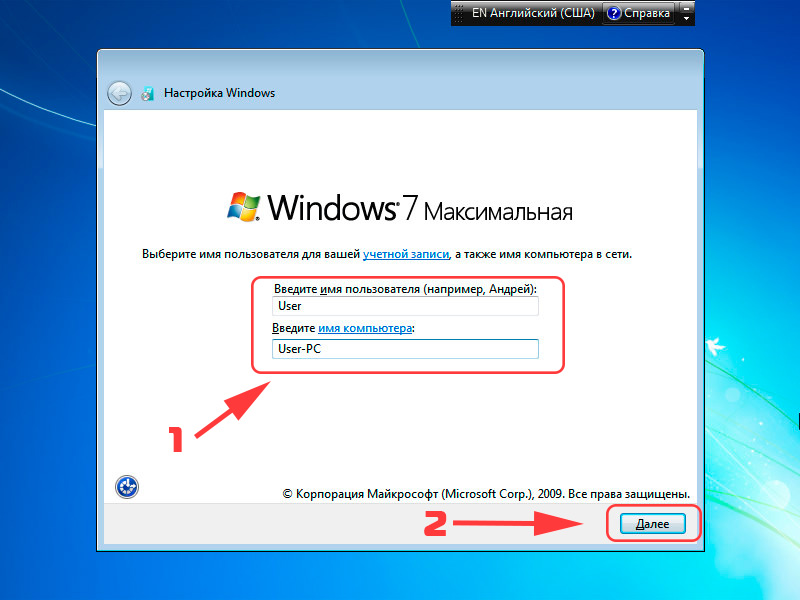
Дело в том, что Windows Vista — в целом неудачная и тяжелая операционная система, а более поздние версии Windows 7, 8 — просто не установятся на большинство нетбуков. С появлением Windows 7, Microsoft специально ввела ряд ограничений (по размеру экрана), чтобы вместо дешевых нетбуков пользователи покупали полноценные ноутбуки. Для нетбуков предлагается только урезанная бюджетная версия ОС — Windows 7 Starter, причем и ее можно установить только на нетбуки с экраном менее 10.1 дюймов и 1Гб оперативной памяти. И даже эта урезанная Windows 7 будет работать на нетбуке медленнее чем Windows XP.
Поэтому, Windows XP — является оптимальной версией для нетбуков. Она все еще поддерживает основные программы и работает довольно быстро даже на слабеньких нетбуках. Основная проблема — это браузер. Ведь для безопасность нетбука важно, чтобы браузер постоянно обновлялся. Internet Explorer и Google Chrome уже не поддерживают Windows XP. Остается только Firefox.
Как установить Windows на нетбук с флешки?
Второй вопрос, с которым вы столкнетесь: как установить Windows на нетбук, у которого нет CD-DVD привода для дисков? Ответ тоже однозначный — установить Windows можно с флешки.
Для создания установочной флешки вам потребуется компьютер с уже установленной ОС Windows на котором и придется все это делать.
Наиболее популярной программой для создания установочной флешки является WinSetupFromUSB. Она создает загрузочную флешку с дистрибутивом Windows XP из образа CD диска. С ее помощью установочный USB Flash диск создается примерно за 10 минут при минимуме телодвижений. Нужно будет лишь воткнуть USB Flash диск, вставить установочный CD с Windows XP (либо можно использовать просто папки и файлы с такого CD диска). Затем запустить программу и подождать пока она завершит свою работу. Предварительно флешку лучше отфроматировать.
Вот собственно и все. Установка Windows, с подготовленной этой программой флешки — ничем не отличается от установки с диска. Однако, чтобы процесс установки инициировался при загрузке компьютера, необходимо войти в BIOS (обычно это делается кнопкой Del, но на разных моделях нетбуков может быть по разному) и поменять очередность загрузочных устройств (Boot Sequence) — поставить USB Flash (или Removable) на первое место.
После установки нужно вновь войти в BIOS и поменять очередность обратно — поставить жесткий диск (HDD) на первое место.
30.08.21. Microsoft позволит устанавливать Windows 11 на старых ПК
Когда Microsoft представила Windows 11, системные требования ОС предполагали наличие как минимум процессора 8 поколения Intel (или аналога AMD), что отсекало множество более старых компьютеров (8 поколение вышло в 2017 году). Теперь в Microsoft уточнили, что это ограничение будет действовать только при автоапдейте с Windows 10. Если же пользователь достаточно умен, чтоб скачать ISO-образ системы и установить ее самостоятельно, то она заработает и на старом железе. Правда, компания не гарантирует, что все будет работать корректно и все необходимые драйвера будут в наличии. И остается еще одно требование, без которого Win11 не будет работать — наличие чипа безопасности TPM 2.0. По последним данным, Win11 выйдет 5 октября
2018. Asus выпустил безвентиляторный ноутбук с процессором Intel Gemini Lake
Asus выпустила новый тонкий безвентиляторный ноутбук E406MA, который имеет 14-дюймовый дисплей и процессор семейства Intel Gemini Lake. Это CPU (хотя для него вполне справедлив и термин «однокристальная система») с очень низким энергопотреблением (TDP 6/10 Вт) — наследник семейства Atom. Если конкретнее, это процессор Celeron N4000, Celeron N4100 или Pentium Silver N5000 со встроенной графикой. Также, ноутбук (или нетбук?) оснащен 2 или 4 ГБ ОЗУ, накопителем 32, 64 или 128 ГБ, двумя портами USB 3.1 Type-A, портом HDMI 1.4, кардридером, вебкамерой. Работает под управлением Windows 10 S или Windows 10 Home.
Это CPU (хотя для него вполне справедлив и термин «однокристальная система») с очень низким энергопотреблением (TDP 6/10 Вт) — наследник семейства Atom. Если конкретнее, это процессор Celeron N4000, Celeron N4100 или Pentium Silver N5000 со встроенной графикой. Также, ноутбук (или нетбук?) оснащен 2 или 4 ГБ ОЗУ, накопителем 32, 64 или 128 ГБ, двумя портами USB 3.1 Type-A, портом HDMI 1.4, кардридером, вебкамерой. Работает под управлением Windows 10 S или Windows 10 Home.
2017. Поступил в продажу Chuwi Lapbook 12.3
Chuwi начал продавать Lapbook — 12.3-дюймовый лэптоп с крутым дисплеем, процессором Intel Apollo Lake и низкой ценой. Представители Chuwi пару месяцев назад, на презентации новинки, объявили, что цена устройства будет $349. Но сейчас на сайте Gearbest, есть возможность купить его всего за $300. Это смогут сделать первые 100 покупателей с кодом «CHUWI123». Ну, а тем кто не попадут в первую сотню, всю следующую неделю будет доступна цена $310. За эти деньги получим ноутбук с дисплеем с разрешением 2736 на 1824 точки, 4-ядерный процессор Intel Celeron N3450, 6Гб оперативной памяти, 64Гб памяти eMMC, WiFi802.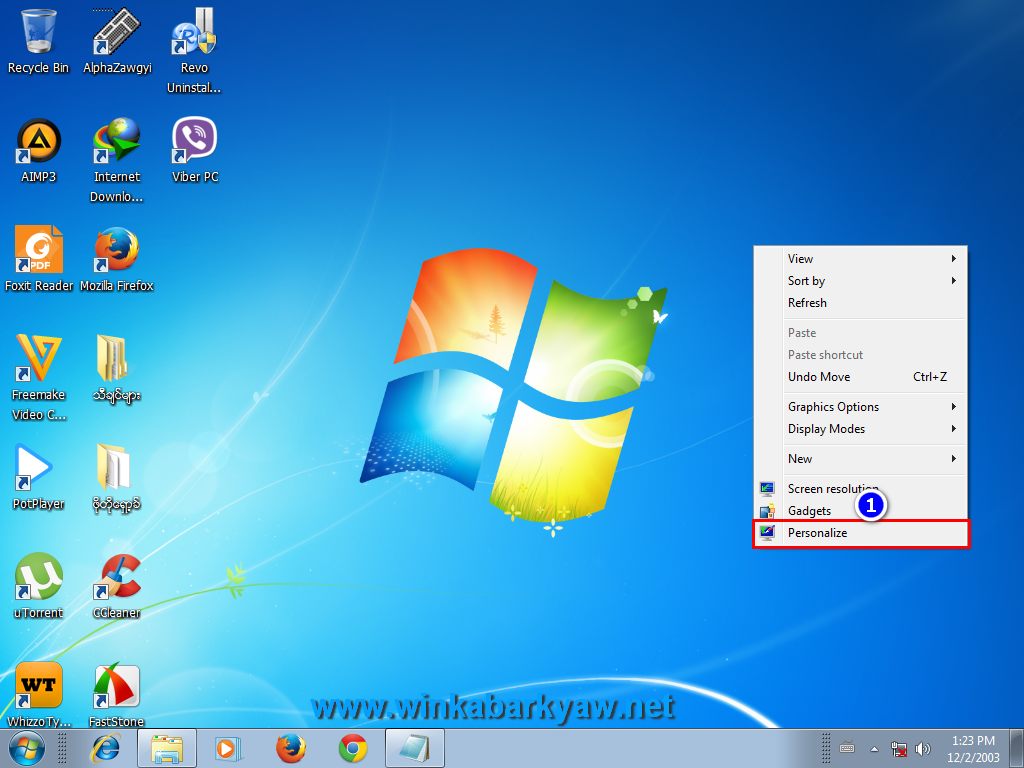 11ac, Bluetooth 4.0, слот M.2, 2xUSB3.0, mini HDMI, VGA вебкамера, 3.5 аудио разъем и 8000мАч батарею. Ноутбук отгружается с ОС Windows 10 Home, но также поддерживает и Ubuntu Linux.
11ac, Bluetooth 4.0, слот M.2, 2xUSB3.0, mini HDMI, VGA вебкамера, 3.5 аудио разъем и 8000мАч батарею. Ноутбук отгружается с ОС Windows 10 Home, но также поддерживает и Ubuntu Linux.
2017. Asus, HP и Lenovo скоро выпустят ПК с Win10 и процессором Snapdragon 835
Qualcomm объявил о скором выпуске первого процессора с ARM-архитектурой для мобильных ПК с Windows 10. В свою очередь, Asus, HP и Lenovo подтвердили, что они уже работают над созданием первых устройств с такой связкой. Microsoft уже давно разрабатывает версию Windows 10, которая смогла бы работать с такими чипами. И сегодня стало известно, что первым таким процессором станет Snapdragon 835. ***
2017. Обещанные Microsoft ноутбуки за $189 уже доступны
На этой неделе Microsoft представила новую операционную систему Windows 10 S и объявила, что в скором будущем на рынке появятся ноутбуки с данной ОС и ценой всего $189. На самом деле ждать долго не придется, уже сейчас вы можете приобрести лэптоп за эти деньги, но, вместо Windows 10 S, вы получите Windows 10 Pro.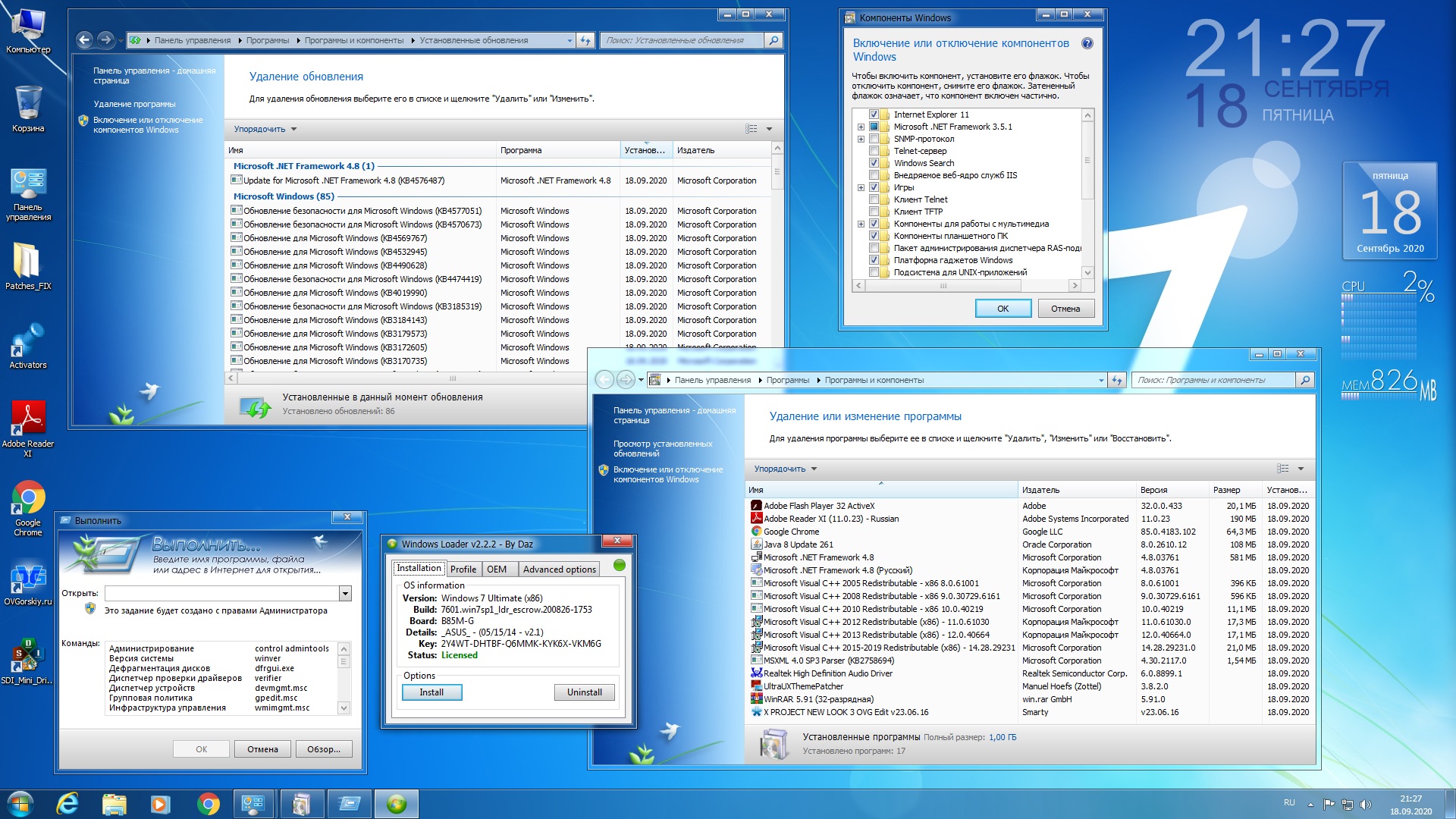 ***
***
2017. Acer, Asus, Dell, HP и Samsung уже выпустили бюджетные ноутбуки с Windows 10 S на борту
Заинтригованы новой операционной системой Windows 10 S, но не хотите тратить больше тысячи долларов на Microsoft Surface Laptop? Нет проблем, новая ОС будет доступна не только на устройствах от Microsoft, но и на лэптопах от сторонних производителей с куда более скромными ценниками, стартующими с отметки в $189. И они начинают появляться на рынке. ***
2017. Microsoft со своим будущим CloudBook позарилась на царство хромбуков
За последние несколько лет компания Microsoft с нуля создала себе имя в мире high end электроники. Surface Pro и Surface Book это мощные и компактные компьютеры, которые установили высокую планку на рынке. А последний впечатляющий и дорогой Surface Studio просто идеален для людей творческих профессий, таких как художники и дизайнеры. ***
2011. Почему Microsoft хочет убить нетбуки?
На прошлой неделе один из основных производителей компьютеров для бизнеса, Dell объявил о том, что не будет больше производить нетбуки. Пока остается в продаже только пара бизнес-моделей Latitude, но новых нетбуков (на обновленной платформе Intel Cedar Trail) Dell производить не собирается. Очевидно, компания была не довольна их продажами. И у других производителей дела с нетбуками обстоят не лучшим образом. По данным аналитиков ABI Research, продажи нетбуков во 2 квартале этого года упали до 7.3 млн с 13.6 млн в первом квартале. В то же время, продажи конкурирующей технологии — планшетов за тот же период выросли с 6.4 млн до 8.4 млн. Но планшеты не являются одноособными убийцами нетбуков. Главный виновник — Microsoft. ***
Пока остается в продаже только пара бизнес-моделей Latitude, но новых нетбуков (на обновленной платформе Intel Cedar Trail) Dell производить не собирается. Очевидно, компания была не довольна их продажами. И у других производителей дела с нетбуками обстоят не лучшим образом. По данным аналитиков ABI Research, продажи нетбуков во 2 квартале этого года упали до 7.3 млн с 13.6 млн в первом квартале. В то же время, продажи конкурирующей технологии — планшетов за тот же период выросли с 6.4 млн до 8.4 млн. Но планшеты не являются одноособными убийцами нетбуков. Главный виновник — Microsoft. ***
Системные требования для ОС Windows 7
Поддержка Windows 7 закончилась 14 января 2020 г.
Чтобы продолжить получать обновления системы безопасности от Майкрософт, мы рекомендуем перейти на Windows 10.
Подробнее
Если вы хотите запускать Windows 7 на компьютере, выполните указанные ниже действия.
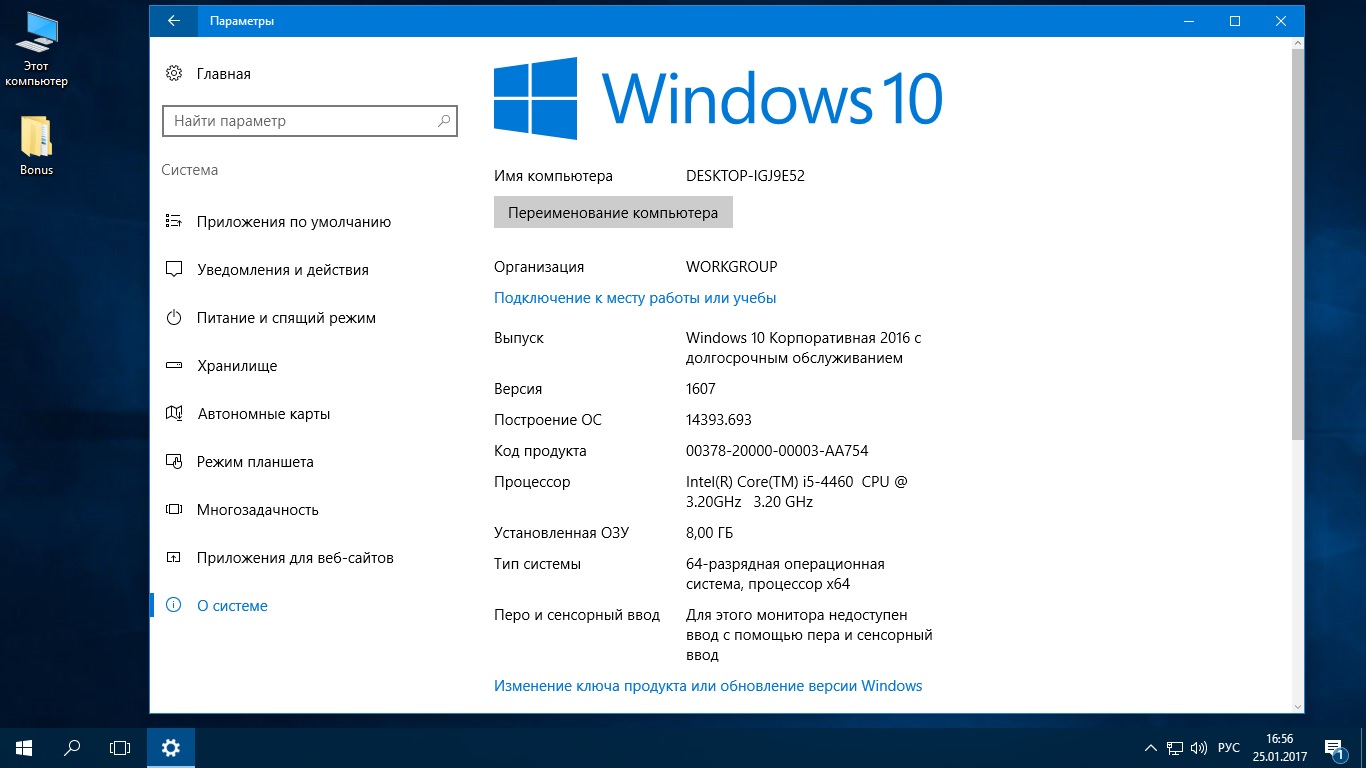
-
32-разрядный (x86) или 64-разрядный (x64) процессор* с тактовой частотой 1 ГГц или выше.
-
1 ГБ (для 32-разрядного процессора) или 2 ГБ (для 64-разрядного процессора) ОЗУ.
-
16 ГБ (для 32-разрядной системы) или 20 ГБ (для 64-разрядной системы) свободного места на жестком диске.
-
Графическое устройство DirectX 9 с драйвером WDDM 1.0 или более поздней версии.
Дополнительные требования для использования некоторых функций:
-
Доступ в Интернет (может взиматься плата).
-
В зависимости от разрешения экрана для воспроизведения видео может требоваться дополнительная память и более современное графическое оборудование.

-
Для обеспечения оптимальной производительности в некоторых играх и программах может потребоваться графическая плата, совместимая с DirectX 10 или более высокой.
-
Для некоторых функций Windows Media Center может требоваться ТВ-тюнер и дополнительное оборудование.
-
Для технологии Windows Touch и планшетных ПК требуется специальное оборудование.
-
Для домашней группы требуется сеть и компьютеры под управлениемWindows 7
-
Для записи DVD- и компакт-дисков требуется совместимый оптический дисковод.
-
Для функции BitLocker требуется доверенный платформенный модуль TPM 1.2.
-
Для функции BitLocker To Go требуется USB-накопитель.

-
Для режима Windows%%amp;#160;XP требуется дополнительно 1 ГБ ОЗУ и 15 ГБ свободного места на жестком диске.
-
Для воспроизведения музыки и звука требуется аудиовыход.
Графика и функции продукта зависят от конфигурации системы. Для некоторых функций может требоваться дополнительное или более современное оборудование.
На компьютерах с многоядерными процессорами:
Windows 7 предназначен для работы с современными многоядерными процессорами. Все 32-разрядные версии Windows 7 могут поддерживать до 32 ядер процессоров, в то время как 64-разрядные версии могут поддерживать до 256 процессорных ядер.
Компьютеры с несколькими процессорами (ЦП):
Коммерческие серверы, рабочие станции и другие высокопроизводительные компьютеры могут быть оснащены несколькими физическими процессорами. Windows 7 Профессиональная, Корпоративная и максимальная разрешены для двух физических процессоров, обеспечивая оптимальную производительность на этих компьютерах. Windows 7 Starter, Главная базовая и Home Premium распознает только один физический процессор.
Windows 7 Профессиональная, Корпоративная и максимальная разрешены для двух физических процессоров, обеспечивая оптимальную производительность на этих компьютерах. Windows 7 Starter, Главная базовая и Home Premium распознает только один физический процессор.
* Более ранние версии Windows, в том числе Windows 7 и Windows 8,1, имеют ограниченную поддержку при работе с новыми процессорами и наборами микросхем от производителей, таких как Intel, AMD, NVidia и Qualcomm. Дополнительные сведения можно найти в разделе вопросы и ответы о жизненном цикле поддержки. На устройстве могут не работать предыдущие версии Windows, если аппаратное обеспечение устройства не является совместимым, на нем нет актуальных драйверов или истек срок его поддержки, предоставляемой изготовителем оборудования (OEM).
Какую операционную систему выбрать: для старого ноутбука и слабого компьютера — iChip
Какую операционную систему лучше поставить на старый компьютер?
У операционной системы Windows есть и более легковесные альтернативы, которые подходят для старых компьютеров.
- Lubuntu: легковесная версия Ubuntu. …
- Linux Mint XFCE: еще одна альтернатива Ubuntu. …
- Elementary OS: в роскошной атмосфере MacOS. …
- Puppy Linux: легче не бывает …
- CloudReady: Chrome OS для самостоятельной установки
Какой виндовс лучше поставить на слабый компьютер?
Тщательно рассмотрев наиболее популярные на сегодняшний день ОС, мы можем прийти к выводу, что лучшая операционная система для слабого ПК – это Windows 7. Она значительно превосходит Виндовс XP и практически ничем не отличается от Виндовс 8, за исключением меньшей требовательности.
Какую операционную систему лучше поставить на ноутбук?
Какую операционную систему выбрать для ноутбука
- Облегченные версии Windows 10 – LTSB и S;
- Дружественные к пользователю дистрибутивы Linux – Ubuntu, Kubuntu, Mint;
- Облеченные дистрибутивы Linux – например, Elementary OS;
- Настольная модификация Android – Remix OS.
Какую Windows лучше поставить на 2 Гб оперативки?
Если у вашего компа 2 ГБ оперативки, то вам лучше установить 32 разрядную версию Windows 7 любой, доступной вам, сборки кроме начальной. 2 ядра процессора удвоят скорость вашего компа. А 2 ГБ достаточно для комфортной работы.
Что лучше поставить на старый ноутбук?
Какую операционную систему установить на слабый ПК или ноутбук
- Linux Mint. Linux Mint – это популярный дистрибутив Linux, облегчённая операционная система, позиционируется как одна из лучших альтернатив Windows XP. …
- Chrome OS. …
- Android. …
- Windows 7 Embedded. …
- Windows 8.1 Embedded. …
- Windows 10 LTSC.
Какой Линукс лучше поставить на старый ноутбук?
Лучшие дистрибутивы Linux для старых ноутбуков и ПК
- Linux дистрибутив Peppermint.
- Lubuntu.
- Linux Lite.
- LXLE.
- CrunchBang ++
- Bodhi Linux.
- antiX Linux.
- SparkyLinux.
Какая винда лучше для нетбука?
Однако, ответ на него практически однозначный — Windows XP. … И даже эта урезанная Windows 7 будет работать на нетбуке медленнее чем Windows XP. Поэтому, Windows XP — является оптимальной версией для нетбуков. Она все еще поддерживает основные программы и работает довольно быстро даже на слабеньких нетбуках.
Какую версию Windows 7 выбрать 64 или 86?
32-разрядные и 64-разрядные версии Windows эти цифры означают архитектуру процессора, чем выше разрядность тем больше оперативной памяти может использовать Ваша ОС, иногда 32 обозначают как x86, то есть в любом случае x64 более современная архитектура так как имеет 64 битную разрядность, а x86 архитектура имеет всего …
Что лучше windows 7 или 8?
Быстродействие Windows 8 более оптимизирована, поэтому может работать и запускаться чуть быстрее, чем Windows 7. Конечно, если в вашем компьютере стоит слабое железо, то не ожидайте, что заметите сильные изменения. Возможно, система начнёт загружаться быстрее на несколько секунд.
Какие есть операционные системы на ноутбук?
Операционные системы
- Windows 10. ПРОБНАЯ Новая операционная система от Microsoft.
- Android 10. БЕСПЛАТНО Новейшая версия мобильной ОС
- macOS Catalina. БЕСПЛАТНО Система Apple для iMac, Mac Pro и Macbook.
- Ubuntu Desktop. БЕСПЛАТНО ОС Linux для ноутбуков и настольных ПК
- Phoenix OS. БЕСПЛАТНО OC Android на вашем компьютере
Какая операционная система лучше на телевизоре?
Выбирая Smart TV, пользователь сталкивается с проблемой: какой ОС отдать предпочтение при подборе телевизора. Сегодня лидеры рынка используют в своих смарт-телевизорах 3 операционных системы: Tizen от Samsung, WebOS 2.0 от LG или Android от Sony и Philips.
Какая операционная система лучше для программиста?
Операционная система на базе Linux создана программистами для программистов.
Можно ли установить 64 битную систему на 2 Гб оперативки?
machito, на 64-битную систему можно поставить и 1 Гб оперативки. Просто 2 Гб — это рекомендуемый минимум, который необходим для работы например, той же Семерки. По сути 64-битная система быстрее обрабатывает приложения, но, если они также 64-битные. … Эти ОС ставят не только потому, что нужна память более чем 3.5-4 Гб.
Какую винду ставить на 3 гига оперативки?
Если у вас более 3 ГБ оперативной памяти — можно смело выбирать ОС Windows 64 битную (помечается как x64). Если у вас на ПК менее 3 ГБ оперативной памяти — то ставьте ОС 32-х битную (помечается как x86 или x32).
Какую windows выбрать — x86 или x64
Сегодня мы поговорим какой самый лучший Windows для ноутбука и нетбука. Давайте начнём с теории. Представьте, что весь мир — это большой маркетинг. Вышла новая ОС, к примеру, Windows 10, все сразу ждут, когда же выйдет ноутбук с этой операционной системой.
То есть с выходом Windows 10, точно выйдет ноутбук (а точнее много ноутбуков и нетбуков) который будет поддерживать новые игры и “типо” оптимизирован именно только под Windows 10. На самом же деле, выйдет обычный ноутбук, который будет напичкан новыми ddr и эти слоганы про оптимизацию под Windows 10 — просто взаимный пиар обоих компаний. Кстати зачастую, именно за эти слоганы люди и переплачивают.
Слушать гуру людей, которые советуют установить Windows 10, на ноутбук с оперативной 1024 мб, так как она быстрее чем Windows 7 и Windows Xp не стоит)
Итак, какую Windows лучше поставить на ноутбук?
Первое и самое главное, на что надо обратить своё внимание на характеристики ноутбука и год выпуска
Это очень важный момент, от которого зависит многое. Посмотреть вы характеристики ноутбука сможете на главном сайте производителя ноутбука или на самом ноутбуке. Обычно проблему совместимости ноутбука, с определённой операционной системой (нет драйверов, или глючит какой-то драйвер на 7-ке, к примеру) обговаривают на специальных форумах.
Как узнать характеристики компьютера (или ноутбука) я рассказывал в этой статье
Лучшая Windows для ноутбука с 512мб-2 гб оперативной памяти выпущенный 2006-2010 годах
Если у вас ноутбук годов 2006-2010 это уже признак того, что выбор наш будет идти между Windows Xp и Windows 7 (ой простите, Windows Xp умерла)
Но всё уже урезанная Xp кушает всего 128 мб оперативы, та же 7-ка минимум 300
Зачастую, для старых ноутбуков, где оперативной памяти меньше 2гб Xp – самая быстрая операционная система
Если ноутбук её поддерживает и нет проблем с драйверами. Прочитать это можно в Google, спросив у него: Windows 8 [модель ноутбука] На сайте производителя бывает нету поддержки Windows (той же Xp) и узнать вы можете только пошурстев в интернете и почитав отзывы других, которые уже это делали.
Для ноутбука старенького (2006-2010) я советую ставить Xp sp3. Желательно урезанную сборку (прости Microsoft) ибо там отключены практически бесполезные (в вашей ситуации) службы. Интернет, подключение к принтеру, Wi-fi и всё, что надо рядовому пользователю Району в такой сборке есть
И хоть Windows 7 вышла в 2009 году, многие ноутбуки и нетбуки всё равно чудесно летают на Xp, при этом на той же 7-ке — чувствуется подлагивание (это про бюджетные ноутбуки)
Вам же нужен он для производительности?
Вы меня как всегда спросите, какую Windows я посоветую.
Вот ссылка на сборку XP
Это моя любимая Xp-шка которая ЛЕТАЕТ на старых ноутбуках и на старом железе! Даже нетбуки и ноутбуки с 1гб и более-менее нормальным (хоть и старым процессором, 1.8 ГГЦ и одно ядерный к примеру), на Windows Xp — будет радовать своей производительностью!
Всё, что на такую ОС, это НЕ СТАВИТЬ АНТИВИРУС и поставить Adguard (защита от рекламы и скриптов на сайтах, на моём я отключу, этой мой источник дохода)
Какую Windows лучше ставить на ноутбук(нетбук) 2010-2012+ года?
Если видеокарта, встроенная (10-дюймовый ноутбуки или бюджетный ноутбук) Встроенная видеокарта обозначается так (или нет дискретной видеокарты или написано Встроенное ядро или Графический адаптер: Интегрированный) Если объём видеокарты ноутбука меньше 256мб, считайте, что у вас встроенная видеокарта (всё равно она уже старая)
На такой ноутбук лучше поставить или Windows Xp или Windows 7. Опять же, читайте есть ли совместимость с вашей операционной системой. Причём, если ноутбук с 64-битным процессором, то именно мной было замечена странность.
Иногда на них 64-битная Windows 7, если хватает оперативной памяти, быстрее чем 32-битная. Странно. Но у меня было много случаев, когда так. Причём на сайте производителя даже иногда нет драйверов для 64-битной семёрки но именно, такая Windows будет стоять лучше всего на вашем нетбуке или ноутбуке. Бывают разные ситуации.
Но так не всегда и РЕДКО! И помните, что голая 64-битная 7-ка кушает в 2 раза больше оперативы, чем 32-ая, по-этому если у вас такое же исключение из правил, то ответ вы найдёте на форуме, если кто-то напишет про свой опыт использования 64-битной системы на ноутбуке такой же модели, как и у вас
Поэтому скорее всего, в вашей ситуации, когда в ноутбуке меньше 3гб оперативы выбор ляжет между Windows 7 32-бит и Windows Xp. Или как я написал выше, бывает, что 64-ая 7-ка быстрее работает чем 32-ая на определённых процессорах.
Какую Windows лучше поставить на новый ноутбук 2015
Вот мы и добрались до новых флагманов. Вот про новые ноутбуки я скажу так. Во-первых, скоро уже не будет 32-битной системы (вспомните меня, через пару лет) Во-вторых, тут разницы почти нет. Главное удобство и поддержка производителем! То есть Windows 7 64-битную версию выбрать, или 8-ку, или 10-ку, решать вам. Оперативы 4 гб стоит, практически на всех ноутбуках и даже нетбуках (от 500$). Поэтому вам нужна будет просто 64-битная версия.
Кстати, часто, в таких ноутбуках или нетбуках, для того, чтобы поставить Windows 7, надо зайти в bios и выставить перемычку между Win8/Win7
Вывод
Если ваш ноутбук слабый 2006-2010 года, поддерживает Windows Xp и в нём меньше 2гб оперативы – ставим Windows Xp.
Для ноутбуков с строенным графическим ядром и <= 3 гб оперативы, лучше ставить или Windows Xp или Windows 7 32бита. В исключении есть ноутбуки на которые нужно ставить Windows 7 64 но их мало
Если у вас больше или ровно 4 гб оперативной памяти. Стоит дискретная видеокарта (от 1гб) тогда я вам советую ставить 64-битную операционную систему с КОТОРОЙ ВАМ УДОБНО РАБОТАТЬ! Главное, что бы были драйвера под определённую ОС. Или 7-64 бита или 8-64 или Windows 10 64-битную.
Помните, некоторые игры скоро не будут поддерживать Windows 7, и с неё придётся слазить всем потихоньку, на 10-ку. Также все любители 8-ки уже давно спрыгнули на 10-ку. Дальше решать вам. Драйвера подходят, скорее всего для всех этих трёх систем
Какую Windows лучше поставить на стационарный компьютер
Что касается стационарных компьютеров, тут всё также. Если у вас стационарный компьютер, без хорошей видеокарты, 2005-2010 Года, однозначно выбор за Windows Xp.
Начиная с процессоров CORE 2 DUO и старше, выбор за 7-10. Если больше 4 гигов оперативы ставим уверенно 64-битную систему. Опять же. Кому какая симпатизирует больше.
Если ваш PC очень древний ищите в интернете урезанные сборки, как и в случае с ноутбуками.
Спасибо за внимание! Желаю долгой работы и хорошей скорости вашему любимому ноутбуку,нетбуку или стационарнику! 😉
Какую операционную систему установить на ноутбук: Полный обзор
Какую операционную систему установить
Некоторые ноутбуки продаются абсолютно чистые: нет никакой ОС на них. А какую тогда лучше поставить? Сейчас свет клином на Windows не сошелся.
На данный момент есть, по сути, три вида ОС:
И каждая из них имеет свои особенности использования.
Да и стоимость у них тоже всех разная. Однако это не ключевой фактор.
Производительность еще и зависит от самого железа в вашем ноутбуке.
Тем не менее, всегда можно подобрать оптимальный вариант даже для не сильного мощного устройства.
Ассортимент сейчас более, чем широкий.
Содержание:
Windows
Операционная система Windows
Наиболее распространенная ОС в мире — Windows.
На нее же выпускаются и большинство игр и приложений. Однако и с ней бывают недоразумения.
Каждому пользователю ПК хоть раз приходилось переустанавливать систему из-за различных неполадок, торможений в работе системы и так далее.
Так что, можно сказать, что разработка Билла Гейтса стала самой популярной и самой проблематичной, как ни странно.
На данный момент компания Microsoft поддерживает несколько версии данной ОС — Windows 10, Windows 8 (8.1) и Windows 7.
Последняя, кстати, является самой распространенной в мире, даже несмотря на то, что основная поддержка была прекращена.
Разберемся по порядку, что же лучше установить на ноутбук 12 диагонали, к примеру.
Полезная информация:
Если вы не определились какую ОС выбрать обратите внимание на программу EasyBCD. Это удобный и простой инструмент, обеспечивающий управление загрузкой двух и более операционных систем. Утилита предназначена для пользователей разных платформ, начиная с ОС Windows и заканчивая Linux.
Скачать EasyBCD можно на нашем сайте по данной ссылке
к содержанию ↑Windows 7
Операционная система Windows 7
Ее выпустили еще в 2009 году. Так что неудивительно, что к 2020 компания собирается полностью остановить поддержку данного продукта.
Однако эта ОС будет хорошим выбором для старых или маломощных компьютеров.
Системные требования
| Архитектура | 32-разрядная | 64-разрядная |
| Процессор | 1 ГГц IA-32 | 1 ГГц x86-64 |
| Оперативная память | 1 Гб | 2 Гб |
| Видеокарта | с поддержкой DirectX 9.0 и выше | |
| Свободное место на жестком диске, Гб | 16 | 20 |
Таким образом, этот вариант вполне подойдет для вашего ноутбука. Программы вставать будут легко.
Для непродвинутых пользователей не должно возникнуть каких-либо серьезных трудностей.
Разобраться с дизайном смогут все. Тем более, что стилем оформления Windows Aero уже никого не удивить.
Безопасность средняя, так что не пренебрегайте установкой антивируса.
Однако не стоит рассматривать эту операционную систему на долгосрочную перспективу. Сейчас можно найти и что-то получше.
к содержанию ↑Windows 8 (8.1)
Операционная система Windows 8
Эта версия поступила в продажу в 2012 году. Следом же за ней через два года появилась и 8.1 в качестве обновления.
В последней же были усовершенствованы некоторые механизмы, отлажены конфликты и улучшилось энергопотребление, что, в принципе, немаловажно для вашего ноутбука.
Когда Windows 8 впервые представили пользователям, многие говорили, что на ней будет неудобно работать на ПК, что она рассчитана на планшеты и другие сенсорные экраны.
Однако оказалось, что и обычным курсором можно спокойно работать.
Дизайн всё же был немного непривычным для пользователей семерки и XP. Тем не менее, это одна из фишек версии 8.1.
Кроме того, появился магазин приложений.
Он не особо большой, зато некоторые программы вам уже не придется искать по просторам интернета и скачивать. Процесс оптимизирован, так сказать.
Впрочем, данная ОС уже будет чуть требовательней в внутренней составляющей вашего компьютера.
Зато и вы получите чуть более функциональный продукт.
Системные требования
- Процессор — 1 ГГц* или выше с поддержкой PAE, NX и SSE2
- ОЗУ — 1 ГБ (для 32-разрядной) или 2 ГБ (для 64-разрядной)
- Место на жестком диске — 16 ГБ (для 32-разрядной) или 20 ГБ (для 64-разрядной)
- Видеоадаптер — Microsoft DirectX 9 с драйвером WDDM
По сути, и восьмерка уже уходит в прошлое.
Владельцы этой ОС спокойно могут перейти на новую версию, десятую.
По сути, и сама поддержка 8.1 в ближайшие несколько лет будет прекращена.
Так что, пожалуй, этот вариант, хотя и актуален, не очень практичен на долгосрочную перспективу.
к содержанию ↑Windows 10
Операционная система Windows 10
Именно эта операционная система является последней в модельном ряде ОС от Microsoft. Над ней же компания изрядно потрудилась.
К тому же, был специально продуман способ популяризации самой системы. Это осуществляли через бесплатные обновления.
Они были ограничены по времени, но множество пользователей воспользовались данной возможностью.
Появилась же на рынке “Десятка” в 2015 году. Среди ее преимуществ на данный момент — постоянная и непрерывная поддержка.
То есть разработчики работают над улучшением стабильности и производительности системы.
Кстати, от этих обновлений вы отказаться не сможете. Не то, что не устоите. Вам просто не дадут выбора — отключить обновления в Windows 10 равнозначно тому, чтобы призвать дождь.
Кроме того, установить операционную систему на ноутбук не составит труда.
Уже не обязательно иметь диск, как было с семеркой. Достаточно скачать саму систему с сайта, создать установочный носитель и установить.
Правда, не забудьте купить ключ (его теперь можно приобрести отдельно). Ну, или же активируйте ОС другими методами.
Windows 10 научилась работать с экранами с большим разрешением, а также поддерживает два рабочих стола. То есть тем, кто работает с изображением и видео, эта ОС будет по вкусу.
Да и ОС уже функциональнее своих предшественников. Об этом говорят многие факторы, в частности, подтверждается и специальными тестами.
Кстати, компания заявила, что Десятка будет последней в линейке этого семейства.
Однако это не означает, что больше не появится на рынок ничего нового.
Просто эта ОС будет постоянно модифицирована. Поддержка прекращаться не будет. Значит, и обновлений всегда будет предостаточно.
Когда система только вышла, ее очень часто называли сырой.
Однако на данный момент она вполне подойдет на большинство современных ПК. Так что, от Microsoft лучше установить на ноутбук 12’’ именно десятку, даже несмотря на недостатки.
Они, конечно, есть. Как и другие продукты от Microsoft, эта версия тоже имеет свойство глючить. Меньше, чем предшественники, но всё же.
Да и некоторые пользователи жалуются на шпионаж со стороны ОС. Были даже несколько исков в суд.
Если же вам не нравится, что Windows 10 собирает о вас информацию, это можно отключить. Просто придется хорошо порыться в настройках.
Системные требования
- Процессор — 1 ГГц* или выше с поддержкой PAE, NX и SSE2
- ОЗУ — 1 ГБ (для 32-разрядной) или 2 ГБ (для 64-разрядной)
- Место на жестком диске — 16 ГБ (для 32-разрядной) или 20 ГБ (для 64-разрядной)
- Видеоадаптер — Microsoft DirectX 9 с драйвером WDDM
То есть, они не отличаются от предыдущих версий. Так что, вам не придется обновлять железо, чтобы установить операционную систему на ноутбук.
к содержанию ↑macOS
Операционная система macOS
О компании Apple слышал каждый. И знает, что их продукция отличается и хорошим качеством и соответствующей ценой.
В их модельном ряде все устройства работают под собственной системой и оболочкой. Так и для ноутбуков была создана ОС — macOS.
У данной системы есть масса особенностей. И внешний вид лишь верхушка айсберга.
Среди преимуществ macOS ничтожно малое количество вирусов по сравнению с Windows.
В принципе, на это влияет и то, что данная разработка от Apple не является настолько массовой, как Windows.
Соответственно, хакерам лучше создавать то, что может поразить множество целей, а не мучиться над тем, что зацепит лишь несколько компьютеров.
К тому же, не все программы идут под macOS.
Конечно, сейчас полно аналогов и разработчики создают специальные версии на эту ОС, однако имейте в виду, что отнюдь не всё будет идти. Так что заядлым геймерам, пожалуй, нужно остановиться на Windows.
В принципе, macOS очень даже удобны в работе. Тем более, что работает она довольно быстро, виснет редко.
Если вы волнуетесь за то, что у вас не MacBook, успокойтесь.
Установить операционную систему на ноутбук можно. Да, придется немного пошаманить, но за стабильный продукт нужно платить или временем, или по традиционному.
Одни из последних версий — macOS Sierra и OS X El Capitan.
Причем в первой уже появилась поддержка Siri, ассистента. В общем, каждая обновленная версия предлагает свои услуги пользователю.
В отличие от Windows обновления часто заметны обычным юзерам.
К примеру, в macOS Sierra предоставляет лучшее взаимодействие с Apple Watch и системой iPay.
Таким образом вы можете видеть, какие появились новые функции.
к содержанию ↑Linux
Операционная система Linux
Вот о Linux слышало не так много людей. По сути, именно системы под таким названием и не существует.
Всё работает на основе дистрибутивов. И не пугайтесь этого слова.
По сути, Linux — это лишь основа, фундамент. А чтобы создать дом, нужны еще стены и крыша. Вот по сути этими элементами являются дистрибутивы.
Причем сейчас их отнюдь не малое количество. Самый распространенный в данном случае — Ubuntu.
Вот эту установить операционную систему на ноутбук не составит труда.
Просто скачайте с официального сайта ОС и создайте установочную флешку. Вдобавок ко всему, вам не нужно будет ничего ломать или покупать ключи.
Данная ОС полностью бесплатная. Правда, при установке вам предложат сделать благотворительный взнос, но это всё абсолютно по вашему желанию — никакой обязаловки тут нет.
Да, конечно, Ubuntu не самая распространенная система в мире.
Игры на нее особо не встанут, так что, геймеры могут проходить мимо.
Зато такая система не притязательная, легко встает и на маломощные компьютеры.
К преимуществам системы можно причислить и отсутствие вирусов.
Как и с macOS злоумышленникам еще более невыгодно брать под прицел настолько малочисленную аудиторию, как пользователи Ubuntu.
Данная ОС очень даже отличается по виду от Windows. Она даже ближе к разработке от Apple в этом плане.
Управлять при этом Ubuntu легко. Больше всего пользователей напрягает лишь местоположение кнопок “закрыть”, “свернуть”. Они находятся по левую сторону, а у Windows по правую. Однако к этому спокойно можно привыкнуть.
Работает Ubuntu довольно стабильно. Для работы и досуга эта система очень даже неплохой вариант.
А если и учесть, что за нее не нужно платить и поддержка осуществляется в любом случае, то ОС претендует на хорошее место в обзоре.
К тому же, на этой ОС можно учиться программировать. Даже чайникам придется порой открывать терминал и прописывать элементарный код для обновления “sudo apt-get update”.
Да и многие исследовательские центры и компании используют основанные на Linux системы.
Причиной этого является доступность, стабильность и не требовательность к ресурсам.
Таким образом, Ubuntu и другие ее коллеги (Kubuntu, Linux Mint, Debian и так далее) представляют собой неплохую альтернативу. Особенно если вы используете свой ноутбук по большей мере для работы и интернет-серфинга.
Впрочем, у этой системы тоже хватает программ-альтернатив тех, что работают только на Windows.
И, к тому же, через специальное ПО Wine можно работать и с некоторыми приложениями с разрешением .exe, даже можете попробовать установить любимые игры.
Если никак не можете разобраться, у данной ОС довольно мощная пользовательская поддержка.
Прежде чем задать свой вопрос на форуме, убедитесь, что на него еще нет ответа.
Очень часто бывает так, что с такой проблемой, как у вас, давно разобрались.
к содержанию ↑Так что же лучше установить?
Так что установить?
Как и говорилось ранее, всё зависит от предназначения вашего компьютера.
Windows является самой распространенной. Его же и любят геймеры, дизайнеры и все другие пользователи, которые имеют дело с различными программами.
Для ценителей очень даже подойдет macOS. Она стабильна, предлагает большой функционал, имеет хорошую производительность и скорость.
Кроме того, у нее отлично работает синхронизация со всеми продуктами от Apple.
Для продвинутых пользователей или же тех, кто хочет иметь стабильную простую систему, по сути, даром, Linux-системы станут оптимальным выбором.
Для повседневных задач это отличное предложение. Как и для немного устаревших устройств, которые не в силах потянуть Windows 10.
То есть внимательно оцените преимущества каждой ОС и выберете то, что вам по душе и по возможностям самого ноутбука.
Упростите использование клавиатуры в Windows 7
Включите клавиши мыши. Этот параметр устанавливает запуск клавиш мыши при входе в Windows. Вместо мыши вы можете использовать клавиши со стрелками на клавиатуре или цифровую клавиатуру для перемещения указателя.
Включите залипание клавиш. Этот параметр устанавливает запуск залипания клавиш при входе в Windows.Вместо того, чтобы нажимать три клавиши одновременно (например, когда вы должны одновременно нажимать клавиши Ctrl, Alt и Delete для входа в Windows), вы можете использовать одну клавишу, включив залипание клавиш и изменив настройки. Таким образом, вы можете нажать клавишу-модификатор, и она останется активной до тех пор, пока не будет нажата другая клавиша.
Включите кнопки переключения. Этот параметр устанавливает переключение клавиш для запуска при входе в Windows.Toggle Keys может воспроизводить предупреждение каждый раз, когда вы нажимаете клавиши Caps Lock, Num Lock или Scroll Lock. Эти предупреждения могут помочь предотвратить разочарование из-за непреднамеренного нажатия клавиши, не осознавая этого.
Включите ключи фильтра. Этот параметр устанавливает запуск клавиш фильтра при входе в Windows. Вы можете настроить Windows так, чтобы она игнорировала нажатия клавиш, которые происходят в быстрой последовательности, или нажатия клавиш, которые непреднамеренно удерживаются в течение нескольких секунд.
Подчеркните сочетания клавиш и клавиши доступа. Этот параметр упрощает доступ с клавиатуры в диалоговых окнах за счет выделения в них клавиш доступа к элементам управления. Дополнительные сведения о сочетаниях клавиш см. В разделе Сочетания клавиш.
Запрещает автоматическое расположение окон при перемещении к краю экрана. Этот параметр предотвращает автоматическое изменение размера окон и закрепление их по краям экрана, когда вы их туда перемещаете.
Почему стоит заменить Windows 7 на Linux
14 января 2020 года ваша Windows 7 перестанет получать поддержку, обновления программного обеспечения и исправления безопасности.
Для ясности: ваш компьютер будет продолжать работать, но ваш компьютер (и ваши данные) будут подвержены новым вирусам и угрозам безопасности.Некоторые даже предполагают, что количество вирусов, нацеленных именно на пользователей Windows 7, возрастет.
Трудно подсчитать, сколько людей обдумывают свой следующий шаг, но в недавнем отчете Netmarketshare говорится, что Windows 7 все еще используется на 27% всех ПК. Около 15% всех пользователей Vivaldi используют Windows 7. Это много пользователей.
Для многих самым простым вариантом будет обновление до Windows 10.
Однако это не сработает для всех.
Ваша Windows 7, вероятно, работает на более старой машине, которая может испытывать трудности с ресурсоемкой операционной системой, такой как Windows 10.
Для запуска Windows 10 необходим процессор с тактовой частотой 1 ГГц, 1 ГБ для 32-разрядной версии или 2 ГБ для 64-разрядной ОЗУ, 16 ГБ для 32-разрядной ОС или 20 ГБ для 64-разрядной ОС и разрешение 800 x 600. отображать. И это всего лишь минимум.
Для многих машин ответом будет не Windows 10.
Вместо этого вам нужна легкая и эффективная ОС, которая, конечно же, устойчива к вирусам.
Зачем заменять Windows 7 на LinuxВойдите в Linux. Linux — это операционная система с открытым исходным кодом, которую можно использовать совершенно бесплатно. 14% пользователей Vivaldi уже используют его, так как наш браузер имеет отличную поддержку Linux. И, как будто этого было недостаточно, значительная часть разработчиков здесь использует Linux в качестве своего повседневного драйвера.
Замена Windows 7 на Linux — один из самых разумных вариантов.
Практически любой компьютер под управлением Linux будет работать быстрее и безопаснее, чем тот же компьютер под управлением Windows.
АрхитектураLinux настолько легкая, что она является предпочтительной ОС для встраиваемых систем, устройств умного дома и Интернета вещей. ОС Android также основана на Linux.
Кроме того, существует ряд версий Linux (известных как дистрибутивы или дистрибутивы), которые специально разработаны для работы на старом оборудовании. Эти дистрибутивы дадут вашему оборудованию новую жизнь, поскольку ОС Linux легче и освобождает ресурсы для приложений, которые работают под ней.
Хотя поначалу огромное количество дистрибутивов может показаться огромным, это также означает, что легко найти что-то, что подходит именно вам.
Что касается безопасности, поскольку Linux является открытым исходным кодом, он выигрывает от наличия сообщества энтузиастов разработчиков, регулярно обновляющих его код. Предполагая, что выбранный вами дистрибутив имеет хорошую репутацию с точки зрения безопасности, вы можете безопасно использовать его, зная, что к нему применены все необходимые исправления безопасности. Однако некоторые из небольших дистрибутивов не очень хороши для своевременного применения исправлений, так что проведите свое исследование.
Как заменить Windows 7 на LinuxВот краткий контрольный список для тех, кто собирается заменить Windows 7 на Linux.
✔️ Выберите дистрибутив Linux
Одним из самых популярных дистрибутивов Linux является Ubuntu, и он отлично подходит для тех, кто хочет заменить Windows 7 на Linux. Он прост в использовании и поддерживается множеством приложений.
Если вам нужен инновационный дистрибутив Linux с современным интерфейсом, обратите внимание на Solus. Большинство инструментов, которые могут вам понадобиться, включены в установку.
Посмотреть рейтинг популярности дистрибутива можно здесь.
Если вы не можете сразу определиться, во многих дистрибутивах Linux есть опция «Live», которая позволяет вам загрузиться с USB-накопителя и посмотреть, хорошо ли он работает на вашем компьютере.Как только вы будете довольны (и сделаете резервную копию), вы можете установить дистрибутив по вашему выбору.
✔️Установить Linux
Установка Linux выполняется быстро. От начала до конца требуется несколько минут. В большинстве дистрибутивов вы можете отказаться от сбора данных при установке.
✔️ Установите браузер и другое программное обеспечение
Если вы уже используете Vivaldi, вам необходимо установить его на свой компьютер с Linux. Просто скачайте его с vivaldi.com. Вы можете перенести свои закладки, пароли, заметки и т. Д. С вашего Vivaldi в Windows 7 на новую ОС Linux с помощью Sync.Настройте синхронизацию на двух устройствах — на вашем Windows 7 и втором компьютере (если у вас есть доступ к одному) или телефону Android. Загрузите все данные из Vivaldi в Windows 7 и загрузите их на второе устройство. После того, как вы установили его в Linux, войдите в свою учетную запись в разделе «Настройки »> «Синхронизация » и загрузите данные.
Загрузить Vivaldi
Совет. Синхронизация не предназначена для использования в качестве службы резервного копирования данных, и важно, чтобы данные хранились локально хотя бы на одном другом устройстве. Если данные не хранятся локально на другом устройстве, возможно, вы не сможете восстановить их позже.Обычно это происходит из-за забытых паролей шифрования. Если установка Vivaldi на втором устройстве невозможна, загрузите все свои данные на наши серверы синхронизации, но убедитесь, что вы помните свой пароль шифрования.
Для большинства других программ вам не нужно заходить на несколько веб-сайтов. Например, из Ubuntu Store вы можете одним щелчком мыши установить кучу полезного программного обеспечения: Discord, Spotify, Telegram, Slack, GIMP и многое другое. Обновлять приложения в Linux тоже несложно.
Некоторые стандартные приложения для Windows, такие как Word, недоступны в Linux, но обычно существуют надежные (и, что лучше всего, бесплатные) альтернативы — например, LibreOffice и OpenOffice являются популярной альтернативой Microsoft Office с открытым исходным кодом.
И если вы используете Photoshop или любое приложение только для Windows, вам нужно будет заменить его эквивалентом для Linux, например GIMP, который требует обучения.
Замена Windows 7 на Linux: удобство использования LinuxДо недавнего времени для обычного пользователя Windows замена Windows на Linux была непростой задачей. Фактически, вы все еще можете думать о Linux как о той ОС, которая требует написания большого количества командных строк в Терминале и не подходит для тех, у кого нет навыков программирования.Но будьте уверены, что в мире Linux дело обстоит не так. Он стал намного доступнее рядовому пользователю. Если, как и большинство обычных пользователей, вы используете свой компьютер для просмотра веб-страниц, просмотра фильмов и работы с некоторыми документами, то с вами все будет в порядке. Устанавливайте и наслаждайтесь!
* * *
Есть ли другой совет для пользователей, которые хотят заменить Windows 7 на Linux? Вы недавно заменили Windows на Linux? Какой у вас был опыт? Дайте нам знать об этом в комментариях.
7 лучших альтернатив Windows 7, которые вы можете использовать после ее смерти
Конец жизненного цикла Windows 7 был неизбежен, но он шокировал многих людей, которые годами были ярыми поклонниками этой ОС.О его популярности свидетельствует тот факт, что более 400 миллионов компьютеров по-прежнему работают под управлением Windows 7.
Как бы то ни было, Microsoft прекратила расширенную поддержку, и пользователи начали искать в Интернете замену ОС.
Теперь, если вы зашли на эту статью в поисках того же, то отдохните немного и взгляните на наш список альтернатив Windows 7, которые вы можете попробовать прямо сейчас.
7 лучших альтернатив Windows 7 для перехода по окончании срока службы
1. Linux Mint
Linux Mint, вероятно, является ближайшей заменой Windows 7 с точки зрения внешнего вида.Вы получаете аналогичную панель задач и строку меню, которая выглядит как меню «Пуск». Похоже, что начальная кривая обучения не будет крутой по сравнению с другими операционными системами.
Чтобы установить приложения в Linux Mint, вы можете воспользоваться помощью командной строки, но у него также есть полноценный магазин приложений для пользователей.
Что касается аппаратного обеспечения, популярный дистрибутив Linux может работать без сбоев, если на вашем компьютере установлен процессор с тактовой частотой 1 ГГц, 2 ГБ ОЗУ и 20 ГБ памяти. Однако он может работать и с менее мощным оборудованием.
2. macOS
macOS в представлении не нуждается; это операционная система по умолчанию, поставляемая с компьютерами Apple на протяжении десятилетий. Есть много вещей, которые делают macOS надежной альтернативой Windows 7 и Windows 10.
ОС довольно хорошо сочетается с оборудованием Apple и поставляется с множеством бесплатных приложений для выполнения различных задач. Например, вы получаете бесплатный видеоредактор, рабочие приложения, приложение для создания музыки, виртуального помощника и так далее.
Одна из областей, в которой macOS легко превосходит Windows 7 и многие другие операционные системы, — это многозадачность.Он поддерживает виртуальные рабочие столы и различные жесты сенсорной панели, благодаря которым переключение между приложениями становится детской забавой.
Однако переход на macOS — важное решение, поскольку вам придется покупать новый MacBook или iMac, который стоит недешево.
Также читайте: Лучшие дистрибутивы Linux на 2020 год: найдите идеальную альтернативу Windows
3. Элементарная ОС
Если внешность — это то, что вы хотите от своей операционной системы, то Elementary OS — отличная альтернатива Windows 7, которую вы можете установить бесплатно.Это дистрибутив Linux, основанный на Ubuntu и позиционирующий себя как «замена Windows и macOS с открытым исходным кодом».
Обладая аккуратным и понятным пользовательским интерфейсом, эта операционная система с открытым исходным кодом предназначена для пользователей, которые не хотят сталкиваться с техническими трудностями. На рабочем столе есть док-станция в стиле macOS, где пользователи могут закреплять приложения, которые они активно используют.
Для запуска Elementary OS на вашем компьютере не требуется мощное оборудование. Рекомендуемые системные требования включают Intel Core i3 или аналогичный двухъядерный процессор, 4 ГБ ОЗУ и 15 ГБ памяти.
4. Chrome OS
Если веб-браузер — единственное приложение, которое вы используете на своем компьютере, то Chrome OS может стать для вас идеальной заменой.
Chrome OS разработана Google. Он легкий и большую часть своей работы полагается на Интернет, что также означает, что вам большую часть времени потребуется подключение к Интернету.
Помимо множества приложений, которые можно найти в магазине Chrome, он также совместим с приложениями для Android и Linux. Вы можете получить максимальную отдачу от ОС на специальных устройствах Chromebook, предлагаемых Google и другими производителями устройств.
Как правило, Chromebook дешевле, чем компьютеры с Windows 10 и Apple, но многие из них не имеют мощного оборудования (небольшая проблема) и значительно сокращают объем хранилища.
Если вы хотите установить Chrome OS на свой существующий компьютер, вы можете попробовать такие решения, как Nevaware CloudReady, которые лишают некоторых функций, но дают вам представление о Chrome OS.
5. Linux Lite
Как следует из названия, Linux Lite — это легкий дистрибутив, который может оказаться отличным вариантом для тех, кто покидает корабль после того, как Windows 7 закончится.
Linux Lite может работать, даже если у вашего компьютера недостаточно мощный процессор с тактовой частотой 700 МГц и всего 512 RAM. Фактически, это то, что делает его значительным вариантом для возрождения старых машин. Итак, предполагая, что вы используете ПК с лучшими характеристиками, чем минимальные требования, ОС определенно обеспечит высокую скорость работы.
6. Зорин О.С.
Zorin OS — это еще один дистрибутив Linux на основе Ubuntu, который фокусируется на визуально привлекательном графическом интерфейсе, столь необходимом для обычных пользователей функции.Тем не менее, это не сокращает ничего, что может мешать вашей повседневной работе.
Как и в случае с Linux Mint, макет рабочего стола Xfce в Zorin OS не так уж далек от того, что вы привыкли видеть в Windows 7. Это сходство — одна из причин, по которой Zorin OS может стать отличной альтернативой Windows 7 для много пользователей.
В зависимости от ваших потребностей вы можете выбрать между выпусками Core и Lite, которые предлагаются бесплатно. Но есть Ultimate Edition (39 долларов), в которой есть больше макетов рабочего стола, поддержка установки, встроенные игры и т. Д.
Версия Lite требует только одноядерный процессор с тактовой частотой 700 МГц и 512 МБ ОЗУ. С другой стороны, версии Core и Ultimate могут работать с двухъядерным процессором с тактовой частотой 1 ГГц и 2 ГБ оперативной памяти.
7. Windows 10
Конечно, Windows 10 является альтернативой Windows 7. Это официальный преемник Windows 7, но также ОС включает в себя некоторые функции, которые создают разницу на фундаментальном уровне.
Windows 10 может использовать преимущества более мощного оборудования, оптимизирована для устройств с сенсорным экраном, поддерживает приложения UWP и пытается создать экосистему для нескольких устройств.Не говоря уже о том, что Microsoft поддерживает полноценный магазин приложений для Windows 10.
Для запуска Windows 10 на вашем ПК, процессор с тактовой частотой 1 ГГц, 2 ГБ ОЗУ (практическая рекомендация 4 ГБ) и минимум 32 ГБ встроенной памяти.
Итак, это были хорошие альтернативы, которые могут заменить Windows 7, которая может заменить ОС после ее окончания. Теперь вам решать, хотите ли вы перейти на бесплатные дистрибутивы Linux или заплатить деньги за Mac.
Windows 7: выбор правильной версии
Если вы его пропустили, теперь доступна Windows 7.22 октября и ознаменовались умеренным шумом в связи с представлением новой флагманской операционной системы. Теперь перед пользователями стоит задача не только решить, обновлять или нет, но и выбрать, какой из множества вариантов Windows 7 установить.
Microsoft предлагает 6 различных версий Windows 7: Starter, Home Basic, Home Premium, Professional, Ultimate и Enterprise. Версия Windows 7 Starter предназначена в первую очередь для нетбуков начального уровня, а версия Windows Home Basic доступна только на развивающихся рынках, поэтому мы можем сразу исключить эти две версии.
Microsoft считает, что делает вам одолжение, фактически делая Windows Home Premium версией де-факто. Быстрый просмотр систем, доступных в Best Buy или Amazon, показывает, что почти каждая доступная сейчас система поставляется с предустановленной Windows Home Premium, причем значительный процент приходится на 64-разрядную версию Windows Home Premium.
Windows Home Premium подходит, но в ней отсутствуют ключевые функции. У Microsoft есть привычка добавлять в домашнюю версию всевозможные сладости и мультимедийные навороты, но упускать из виду важные функции безопасности и возможности настройки.Я списываю это на попытку создать безопасную развлекательную систему и быть больше похожей на Apple, но в результате потребители получают худшую версию Windows, которая не приближается к Mac OS X.
Microsoft — это не Apple, а Windows — это не Mac. Если бы Microsoft сосредоточилась больше на предоставлении лучшей версии Windows для потребителей, а не на попытках показать себя крутым или фиктивным доказательством, она сделала бы себе и вам обоим услугу.
Корпорация Майкрософт нацелена на лучшие функции безопасности для корпоративных клиентов.Конечно, они тоже нужны, но на предприятиях, как правило, есть ИТ-администраторы и сотрудники службы технической поддержки, которые устанавливают, управляют и контролируют брандмауэры и антивирусные продукты, следят за сетью на предмет эпидемий и при необходимости обеспечивают средства защиты и очистку. У домашних пользователей таких ресурсов нет, поэтому им нужно, чтобы операционная система по умолчанию была максимально безопасной.
Домашние пользователи должны иметь Windows 7 Ultimate, чтобы иметь полный набор функций и возможностей Windows 7.Пользователи ноутбуков, в частности, должны перейти на Windows 7 Ultimate, чтобы они могли использовать шифрование диска BitLocker для защиты данных на ноутбуке в случае их утери или кражи.
Малые предприятия более или менее игнорируются Microsoft. Они не предприятие и не потребитель. Microsoft планирует версию Windows 7 Professional для клиентов малого и среднего бизнеса. В Windows 7 Professional есть некоторые улучшения, такие как возможность присоединения к сетевому домену Windows, но по-прежнему отсутствуют ключевые функции, такие как BitLocker, а также корпоративные возможности, такие как DirectAccess и Branch Cache.
Конечно, клиентам малого и среднего бизнеса необходима среда домена Windows Server 2008, чтобы воспользоваться этими расширенными функциями Windows 7, но это того стоит для организаций с удаленными и перемещающимися сотрудниками или филиалами. Чтобы получить доступ к этим функциям, я предлагаю малому и среднему бизнесу также инвестировать в Windows 7 Ultimate.
Вот и все. Если бы я звонил в Microsoft, мы могли бы сразу сузить круг до трех вариантов: Windows 7 Starter для нетбуков, Windows 7 Enterprise для крупных корпоративных клиентов и Windows 7 Ultimate для всех остальных.
Если вы собираетесь потратить время и деньги на обновление до Windows 7, вы можете вложить немного больше и получить версию, которая имеет все функции и возможности, вместо того, чтобы выбирать версию с ограниченной функциональностью. Позже ты меня поблагодаришь.
Тони Брэдли (Tony Bradley) — эксперт по информационной безопасности и унифицированным коммуникациям с более чем десятилетним опытом работы в сфере корпоративных ИТ. Он пишет в Твиттере как @PCSecurityNews и предоставляет советы, рекомендации и обзоры по информационной безопасности и технологиям объединенных коммуникаций на своем сайте по адресу tonybradley.ком .
Как оставаться в максимальной безопасности после остановки обновлений безопасности
Windows 7 — одна из лучших вещей, которые когда-либо выпускала Microsoft. Популярная операционная система вернула пользователей, которые ругали разочаровывающую Windows Vista, и оставалась удобным убежищем в еще более мрачную эпоху Windows 8.
Даже сегодня, когда Windows 10 исправляет худшие ошибки Windows 8 и зарекомендовала себя как превосходная операционная система для настольных ПК, легион громких энтузиастов ПК поддерживает Windows 7.Почему? Потому что он не мешает вам и просто работает.
До сегодняшнего дня. 14 января 2020 года Microsoft прекращает расширенную поддержку Windows 7. Винда 7 мертва.
Ваш компьютер, конечно же, продолжит работу. Microsoft не отключает ваши устройства буквально. Но Windows 7 больше не получит никаких обновлений или исправлений безопасности, а это означает, что ваш компьютер будет очень уязвим для всех тех неприятных вредоносных программ, которые, по-видимому, каждый день собирают заголовки. Если вы продолжите использовать Windows 7 — а она установлена более чем на четверти всех компьютеров, по данным NetMarketShare — вы будете один, и Интернет может получить неприятных .
Тем не менее, мы можем помочь вам оставаться в максимальной безопасности.
MicrosoftОбновитесь до Windows 10 или Linux, если можете.
Придерживаться Windows 7 не вариант
Серьезно: откажитесь от Windows 7 любыми способами. Это наша основная рекомендация. Раньше использование Windows 7 было понятно; теперь это ответственность. Без обновлений безопасности и все еще значительной доли рынка операционная система Microsoft станет большой и интересной целью для хакеров.
Мы рекомендуем перейти на Windows 10, если у вас есть такая возможность, и получить руководство, объясняющее варианты обновления до Windows 10. Если вы выполняете на своем компьютере только базовые задачи — электронную почту, просмотр веб-страниц и документы, — в наши дни Linux является жизнеспособным и удобным вариантом. У нас также есть руководство для начинающих по Linux, а еще лучше вы можете попробовать его бесплатно, не рискуя при установке Windows 7. Вероятно, вы все еще можете бесплатно перейти на Windows 10.
Но если вам нужно немного подождать, прежде чем переключиться, вот как сделать Windows 7 максимально безопасной.
Не используйте Internet Explorer
MozillaFirefox — это современный безопасный браузер, который по-прежнему поддерживает Windows 7.
Многие вредоносные программы доставляются через уязвимости браузера, и многие из них будут нацелены на Windows 7, теперь, когда она широко открыта для атак. Microsoft также прекращает поддержку Internet Explorer, и вы, , определенно, , не хотите запускать незащищенный браузер в незащищенной операционной системе.
Однако другие ведущие производители браузеров продолжат поддерживать Windows 7.Google Chrome популярен, но Opera превзошла его в нашем лучшем сравнении веб-браузеров, и Firefox тоже великолепен (не забудьте обновить Firefox, чтобы избежать недавно обнаруженной уязвимости). Переключитесь на один из них — честно говоря, подойдет любой — и обязательно включите автоматические обновления, чтобы эти люки были закрыты. Это должно быть главным приоритетом.
Выбирайте программное обеспечение с умом
Это переходит к ключевому моменту: убедитесь, что программное обеспечение, которое вы используете, по-прежнему поддерживает Windows 7, чтобы все потенциальные дыры в безопасности все же были исправлены.
После уязвимостей браузера еще одним частым вектором атак являются зараженные документы Office. Если вы все еще используете Office 2007, прекратите — его поддержка закончилась много лет назад. Office 2010 будет получать обновления безопасности до 13 октября, так что у вас будет немного времени. Фактически Microsoft продолжит поддерживать Office 2010 в течение следующих трех лет (до января 2023 года), если вы подпишетесь на Office 365. Если это не входит в ваш бюджет, ознакомьтесь с нашим списком лучших бесплатных альтернатив Microsoft Office для других бесплатных вариантов. , например LibreOffice и Google Docs.
Java, Flash и Adobe Reader также часто становятся жертвами атак, поэтому убедитесь, что они обновлены, если они вам нужны. Хотя, возможно, и нет. Семь лет назад я мог прожить свою онлайн-жизнь без них на удивление хорошо, а сегодня это стало еще проще, хотя трудно заменить некоторые более удобные функции в Reader. Выбросьте Flash и Java на обочину и устанавливайте их только при необходимости. Они на закате.
Проведите аудит всего установленного у вас программного обеспечения, включая плагины браузера.Если вы не используете его, откажитесь от него. Многие автономные программы предлагают возможность автоматического обновления до более новых версий по мере их выпуска. Активируйте это.
Установите антивирусное программное обеспечение
Роб Шульц / IDGЗаблокируйте компьютер с помощью антивируса
Бесплатный антивирус, который Microsoft предлагает пользователям Windows, отлично работает для большинства пользователей, но он не будет получать обновления теперь, когда срок службы Windows 7 подходит к концу. Да, Windows Security Essentials тоже мертв. Теперь, когда ваша операционная система не получит исправлений безопасности, еще более важно запустить защиту на вашем ПК.Версия McAfee с истекшим сроком действия, которая шла вместе с вашим компьютером, его не сокращает.
Активированная версия может, хотя есть варианты получше. Большинство пакетов безопасности какое-то время будут поддерживать Windows 7, и наше руководство по лучшим антивирусным пакетам для Windows поможет вам найти лучший вариант. Хотя вы можете собрать целый арсенал бесплатных инструментов безопасности, мы рекомендуем купить премиум-версию, если вы все еще используете Windows 7. Современные комплекты безопасности делают гораздо больше, чем просто антивирус, защищая вас от фишинга, вредоносной рекламы, атак через браузер и электронную почту, и более.Если вы используете неподдерживаемую операционную систему, инвестирование в комплексный пакет безопасности — это потраченные деньги не зря.
Norton Security Premium — лучший выбор для большинства людей прямо сейчас, но у вас есть варианты. Опять же, ознакомьтесь с нашим руководством по лучшему антивирусу, чтобы увидеть все продукты безопасности, которые мы протестировали. Однако не забудьте проверить цикл поддержки Windows 7 для выбранной вами программы перед покупкой. (Norton все еще работает с Windows XP, даже!)
Задраить люки
SQBack / Getty ImagesХакеры не могут взломать то, чего не могут коснуться.Следуйте профессиональному совету из нашего старого учебника по безопасности Windows XP:
«За исключением полного отключения, если есть один совет, который может сделать любой ПК с Windows более безопасным, это такой: держитесь подальше от учетных записей администратора. Если вас атакует вредоносное ПО, оно может нанести ровно столько же ущерба, сколько и зараженная учетная запись. Учетные записи администраторов дают злодеям ключи от вашего компьютерного королевства.
После того, как [Windows 7] перестанет обновляться, по возможности используйте стандартную учетную запись для повседневных действий.Используйте учетную запись администратора, чтобы создать заблокированный логин и снабдить его необходимым программным обеспечением, помня о наших предыдущих рекомендациях по программе, и затем не уходите с ограниченного пространства, если вам не нужно устанавливать или обновлять программное обеспечение. (И даже в этом случае используйте учетную запись администратора только до тех пор, пока это абсолютно необходимо для завершения установки.) »
Но можно пойти еще дальше. Если вашему компьютеру с Windows 7 не требуется подключение к Интернету, физически отключите его от Интернета.Вытащите сетевой штекер или отключите Wi-Fi.
В качестве альтернативы, если вам нужна только поддержка устаревшей Windows 7 для одной или двух программ, вы можете запустить Windows 7 на виртуальной машине в современной поддерживаемой операционной системе, будь то Windows 10 или какой-либо вариант Linux. (Опять же, целью должен быть максимально возможный отказ от Windows 7.) Если виртуальная машина будет скомпрометирована, вы можете просто стереть ее и начать заново, без ущерба для вашей основной установки. Просто убедитесь, что вы создаете резервную копию данных Windows 7, чтобы вы могли заменить все, что было потеряно.
Даже с соблюдением всех этих мер предосторожности ваш компьютер может быть взломан, если вы сообщите о том, что вредоносное ПО пришло. Используйте безопасные методы просмотра, чтобы не оказаться обманутыми при загрузке вредоносного ПО из-за попыток фишинга, вредоносных писем, поддельных обновлений и предупреждений об ошибках, накопителя. скачиванием или другим дурачеством.
Это не относится к безопасности Windows 7, но убедитесь, что вы выполняете резервное копирование данных и также используете диспетчер паролей.
Планируйте переезд на
Windows 7 была отличной, пока существовала, но теперь ее больше нет.Хотя эти советы помогут вам продолжать использовать операционную систему дольше, использование незащищенной ОС в современном мире гиперподключений чревато проблемами. Начните думать о своих будущих вариантах, будь то получение бесплатного дистрибутива Linux, попытка бесплатного обновления до Windows 10 или прямая покупка нового Chromebook или ноутбука с Windows. Когда следующая катастрофическая ошибка поднимет свою голову, вы не хотите, чтобы вас бросали в беде.
Будь осторожен там.
Почему до сих пор так много устройств с Windows 7?
Спустя более шести месяцев после окончания срока службы Windows 7 операционная система все еще жива и здорова.Фактически, устройства почти так же распространены, как и в прошлом году.
На устройстваWindows 7 приходилось 15% всех операционных систем конечных точек в Forescout Device Cloud по состоянию на июнь. Хотя это не исчерпывающий отчет обо всех устройствах, он представляет собой значительный размер выборки с более чем 12 миллионами уникальных устройств ИТ, Интернета вещей и операционных технологий (OT) во всех основных отраслях.
Как признак распространенности операционной системы в целом, только в январе 2019 года — через четыре года после ее первого запуска — последняя операционная система Microsoft Windows 10 превзошла Windows 7 в использовании.Microsoft положила конец жизни 14 января 2020 года.
В этом месяце ФБР выпустило уведомление для частной отрасли о том, что оно заметило киберпреступников, нацеленных на устаревшие операционные системы, и рекомендовало компаниям обновиться до самых последних версий, чтобы снизить риск.
«Продолжение использования Windows 7 на предприятии может предоставить киберпреступникам доступ к компьютерным системам. Со временем Windows 7 становится более уязвимой для эксплуатации из-за отсутствия обновлений безопасности и обнаруженных новых уязвимостей», — говорится в предупреждении ФБР.Агентство добавляет, что из-за того, что все меньше клиентов могут поддерживать исправленную систему Windows 7 после ее окончания, киберпреступники будут продолжать рассматривать Windows 7 как легкую мишень.
Окончание срока службы Windows 7 означало, что Microsoft больше не будет выпускать текущие обновления безопасности для операционной системы. Хотя это не сразу делает операционную систему более подверженной кибератакам, это означает, что со временем она станет менее защищенной, поскольку исправления для вновь обнаруженных уязвимостей не выпускаются.
«Вы можете продолжать использовать Windows 7, но как только поддержка закончится, ваш компьютер станет более уязвимым для угроз безопасности. Windows будет работать, но вы перестанете получать обновления безопасности и функций», — сообщает Microsoft, предупреждая пользователей о продолжении использования. устаревшая операционная система. Он призывает их обновить до последней версии, Windows 10.
Согласно данным Forescout, устройства, все еще работающие под управлением Windows 7, можно найти в компаниях практически во всех отраслях, от государственных до финансовых и производственных.Эти устройства могут включать в себя ПК, серверы и множество других устройств, которые в настоящее время не поддерживаются Microsoft с точки зрения кибербезопасности.
Однако обновление многих из этих устройств не обязательно так просто, как может показаться, потому что миллионы устройств с Windows 7 все еще существуют, и в средней организации могут быть сотни или даже тысячи таких устройств. Организации должны сначала определить, на каких устройствах все еще установлена устаревшая операционная система, а затем потратить время на обновление каждого из них.
Еще больше усложняет эту проблему то, что обновление многих устройств в операционных технологиях или критических инфраструктурных средах может непреднамеренно нарушить функциональность критически важного программного обеспечения, работающего на этом устройстве, или самого устройства. Организация также может не выдержать простоя, необходимого для обновления устройства, если оно отвечает за критическую функцию, например, в сфере здравоохранения или в производственной среде.
Продолжающееся появление Windows XP, срок эксплуатации которой был прекращен в 2014 году, иллюстрирует проблему перехода устройств с устаревших операционных систем.Согласно данным Forescout, десятки тысяч устройств все еще работают под управлением Windows XP спустя почти шесть лет после того, как она больше не поддерживается.
Организации, у которых есть экземпляры устройств, которые не могут быть обновлены по любой из этих причин, могут захотеть рассмотреть другие меры по снижению риска, которые они могут предпринять, особенно по мере увеличения количества времени, в течение которого операционная система не поддерживалась. В частности, этот риск подчеркивает преимущества архитектуры с нулевым доверием, которая начинается с предположения, что все устройства являются рискованными, если не доказано обратное.
Реализация нулевого доверия начинается с глубокого и всестороннего понимания всех устройств в сети и их состояния риска, включая устройства, подобные тем, которые работают под управлением Windows 7, которые могут иметь дополнительные факторы риска. Затем этот контекст можно превратить в политики безопасности и стратегии сегментации сети, основанные на индивидуальном уровне риска устройства. В идеале организация может реализовать эту структуру во всех типах сетей, включая проводные, беспроводные, облачные и OT.
Подавляющее большинство устройств под управлением Windows обновили до Windows 10.По данным Forescout, 78% устройств Windows работают под управлением последней версии операционной системы, которая постоянно обновляется исправлениями безопасности. Для остальных устройств Windows 7 организациям следует развернуть стратегию их идентификации и защиты.
Солидное ядро пользователей Windows 7 не обновляется до Windows 10
Этот сайт может получать партнерские комиссионные за использование ссылок на этой странице. Условия эксплуатации.В январе срок службы Windows 7 закончился.Обновления безопасности для ОС больше не выпускаются, и, как следствие, публикации и эксперты рекомендовали конечным пользователям найти альтернативное решение, включая переход на Windows 8.1, Linux, macOS или саму Windows 10.
Данные NetMarketShare показывают, что после значительного снижения с декабря по январь, темпы внедрения в феврале практически не изменились. Windows 7 упала с 25,56 процента рынка до 25,2 процента рынка. Довольно интересно, что данные NetMarketShare не снизились больше, потому что мы знаем, что Windows 7 довольно популярна в Китае, где Covid-19 привел к закрытию заводов и тому, что многие люди остаются дома и не работают.
Данные NetMarketShare
Чтобы взглянуть на проблему с другой точки зрения, я решил обратиться к обзору оборудования Steam. Обзор оборудования Steam — не лучшее окно для того, чтобы узнать, что покупают высококлассные геймеры — в ходе опроса учитываются все системы в Steam и они учитываются одинаково, то есть ноутбук, на котором вы играете в несколько недорогих игр в командировках, и настольный компьютер. вы регулярно играете, имеют одинаковый вес в подсчете, но это может иметь некоторую полезность, когда дело доходит до самых широких отраслевых тенденций, например, от того, какую операционную систему используют люди.Что интересно в данных ОС Steam, так это то, что они всегда выявляли более высокий процент пользователей, использующих Windows 10, чем остальное население. Это остается правдой.
По данным SHS, доля рынка Windows 10 в феврале 2020 года составила 80,37%, что на 1,14% больше, чем в январе. Внедрение Windows 7 упало на 1,17%. Геймеры / люди, связанные с играми, продолжали отказываться от Windows 7 быстрее, чем население в целом, что означает, что конечные пользователи, придерживающиеся операционной системы, могут быть сгруппированы в определенных странах или демографических группах.
Когда Microsoft решила эту проблему с Windows XP, люди, которые до конца держались за ОС, разразились воплями и скрежетом зубов. Подозреваю, что этот вопрос решится без особых хлопот. Большинство людей, которые все еще используют Windows 7, вероятно, либо не знают, что она больше не поддерживается, либо знают об этом факте, но также знают, что поддержка прекратилась относительно недавно. Нет ничего необычного в том, что люди откладывают обновление или ремонт чего-либо до тех пор, пока не увидят особую потребность, а Windows 7 только недавно вышла на EOL.
Windows 10 поставляется на новых ПК с 2015 года, а это означает, что базовое оборудование в большинстве устройств с Windows 7 будет иметь возраст как минимум 4–6 лет. На сегодняшнем медленно развивающемся рынке вполне возможно, что ПК такого года выпуска по-прежнему будет обеспечивать приемлемую производительность. Однако дайте ему еще 3-5 лет, и даже четырехъядерный 6700K, вероятно, будет выглядеть немного неуклюже по сравнению с новым оборудованием.
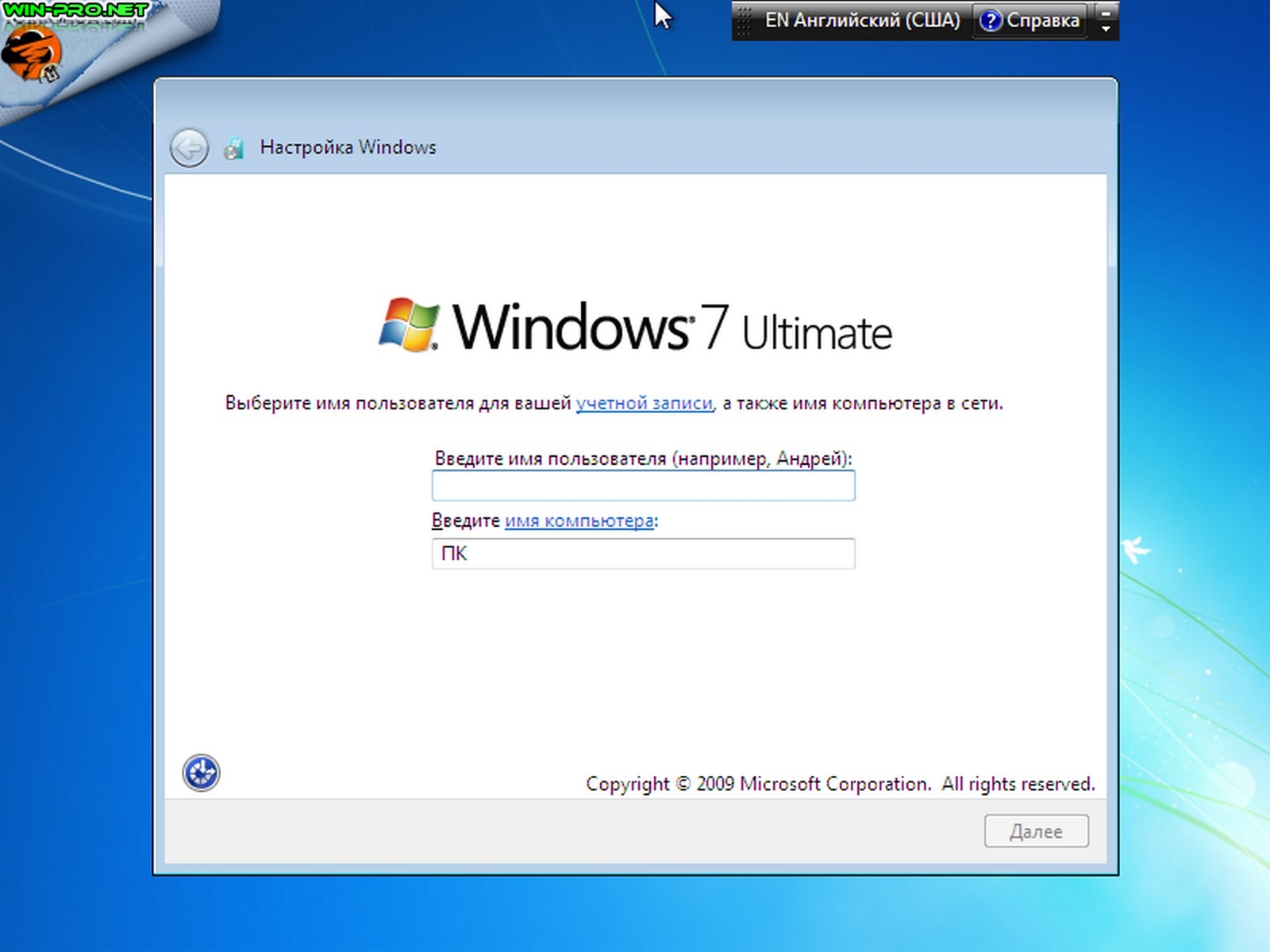 Рекомендуется не менее 128 МБ;
Рекомендуется не менее 128 МБ;
 Нет, конечно, если вам сильно хочется поставить 64 разрядную ось, то, пожалуйста, ставьте. Работать она будет. Только выигрыша, от этого, ни какого. За исключением удовлетворения острой необходимости. Если у вас очень важная программы и только 64 разрядной версии, тогда да. А так зачем перегружать компьютер тяжёлой системой, если есть более легкие? Windows 10 имеет смысл ставить если этого требуют программы.
Нет, конечно, если вам сильно хочется поставить 64 разрядную ось, то, пожалуйста, ставьте. Работать она будет. Только выигрыша, от этого, ни какого. За исключением удовлетворения острой необходимости. Если у вас очень важная программы и только 64 разрядной версии, тогда да. А так зачем перегружать компьютер тяжёлой системой, если есть более легкие? Windows 10 имеет смысл ставить если этого требуют программы.